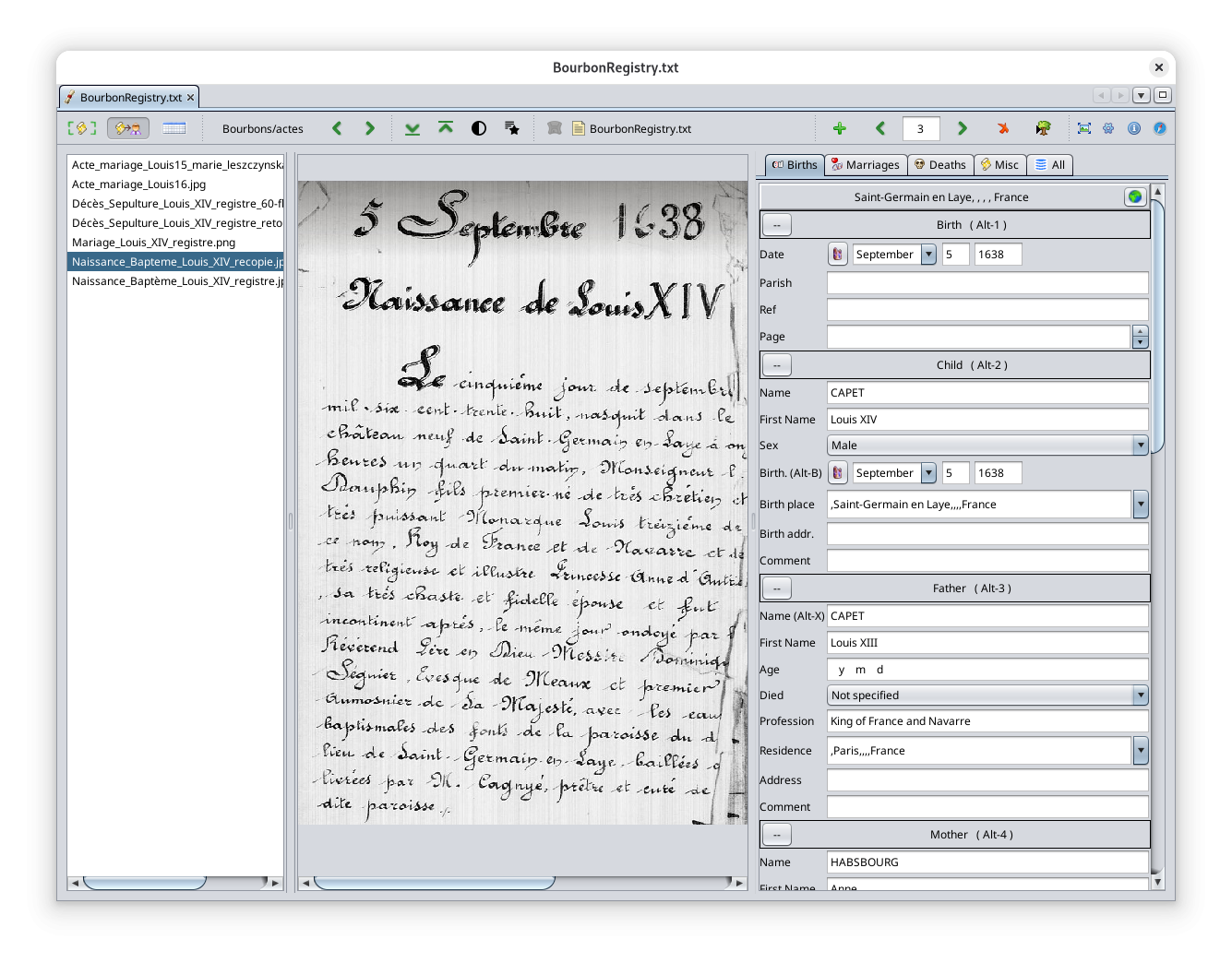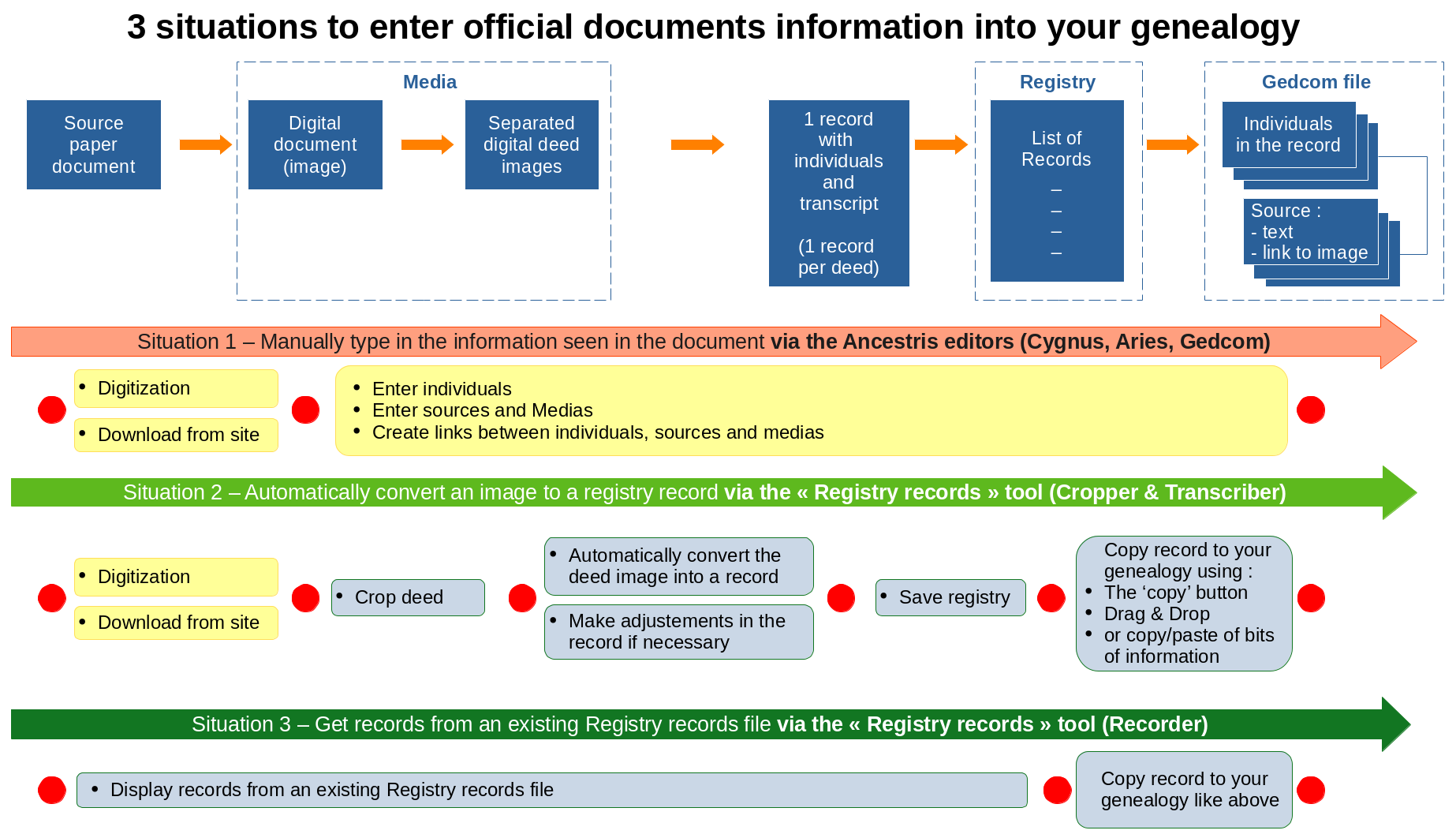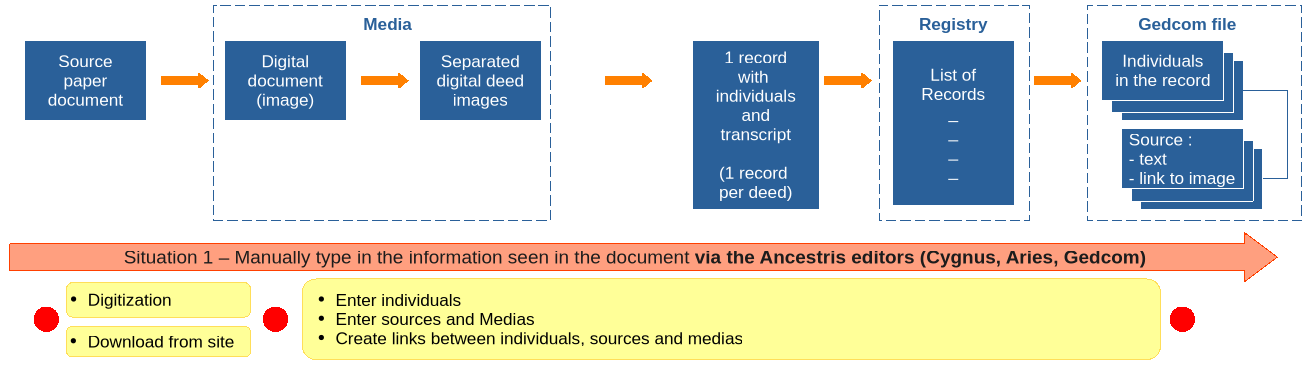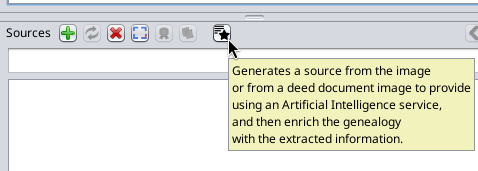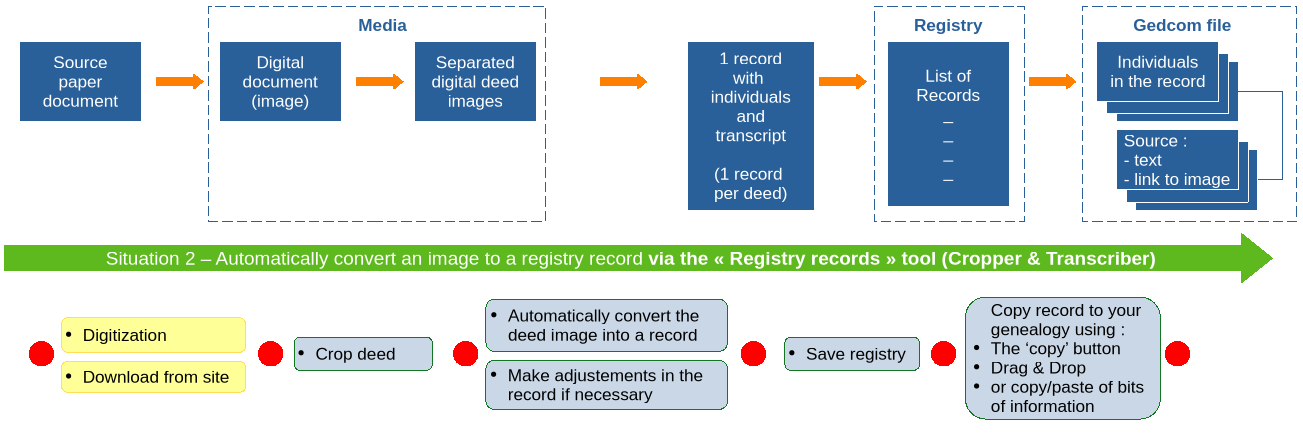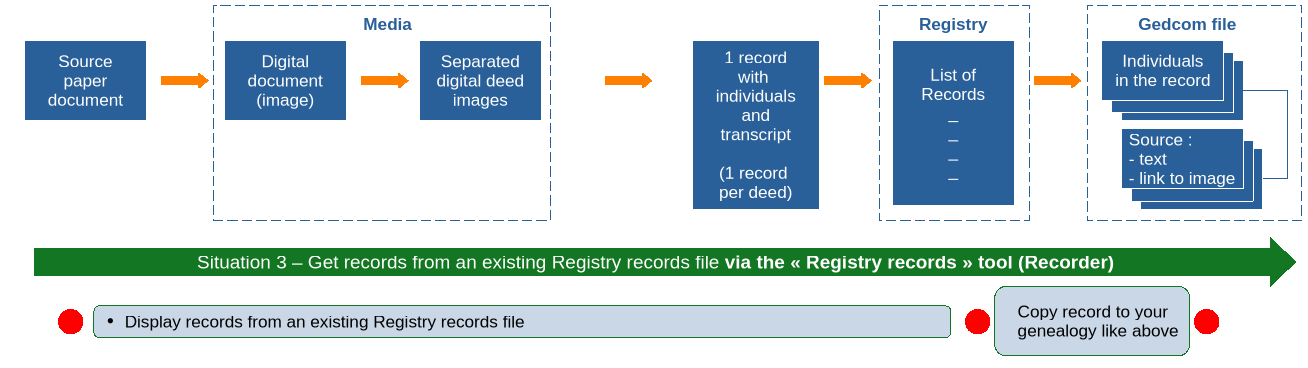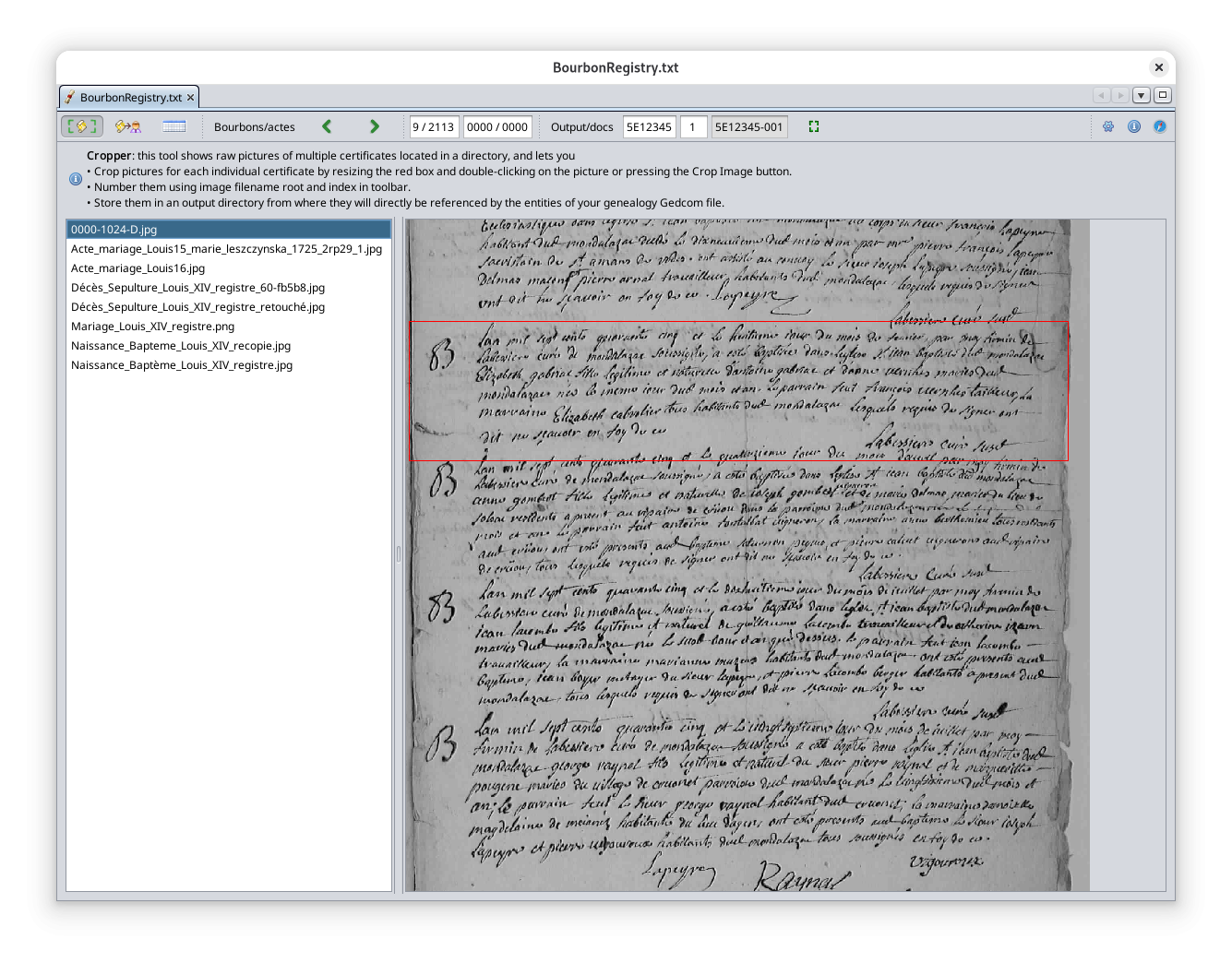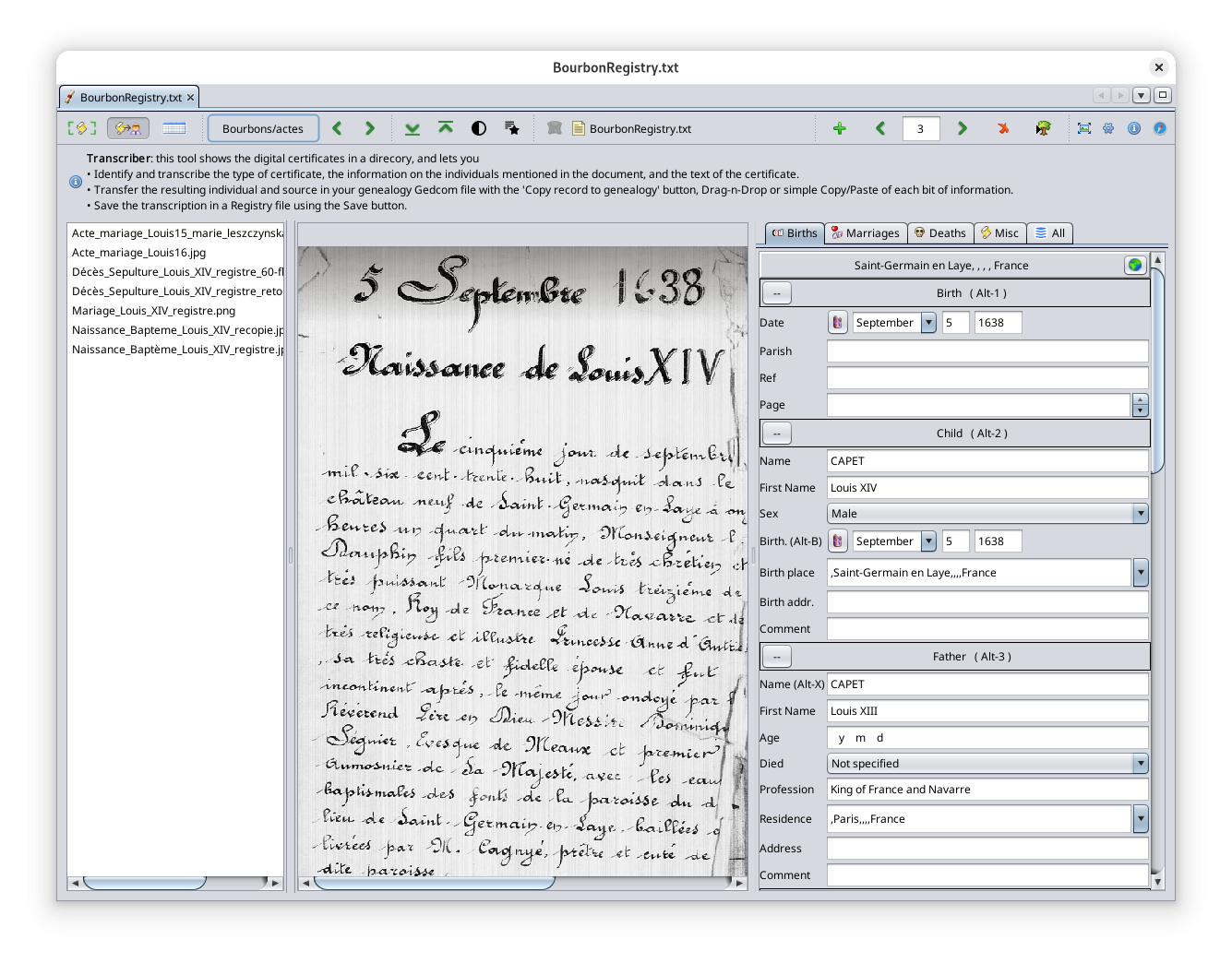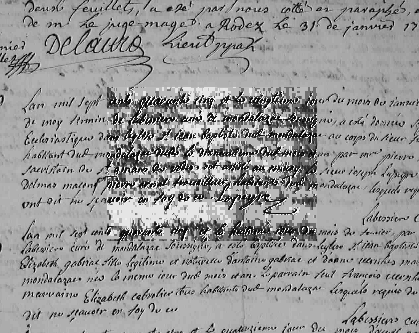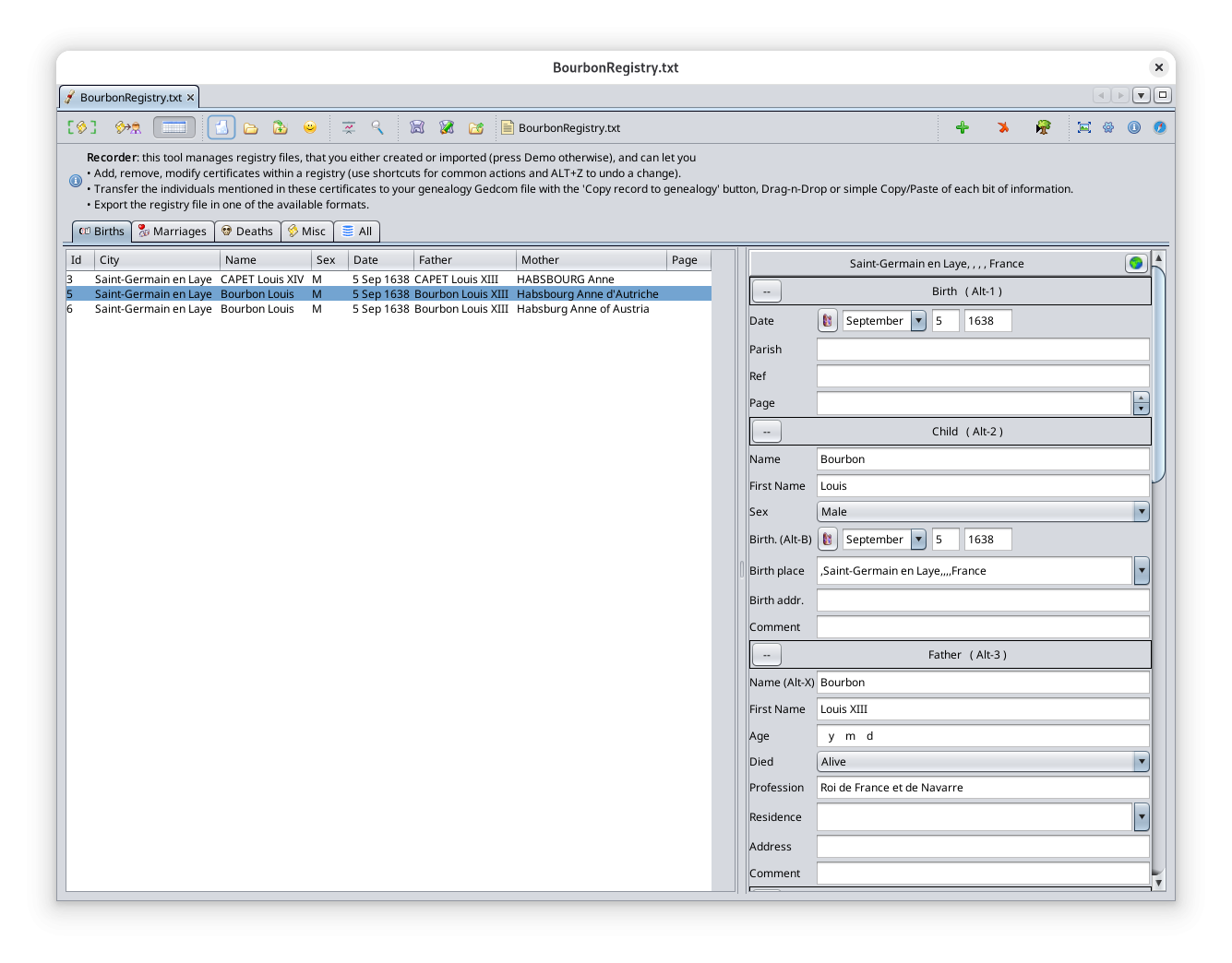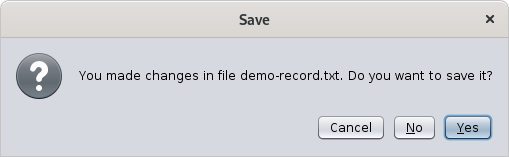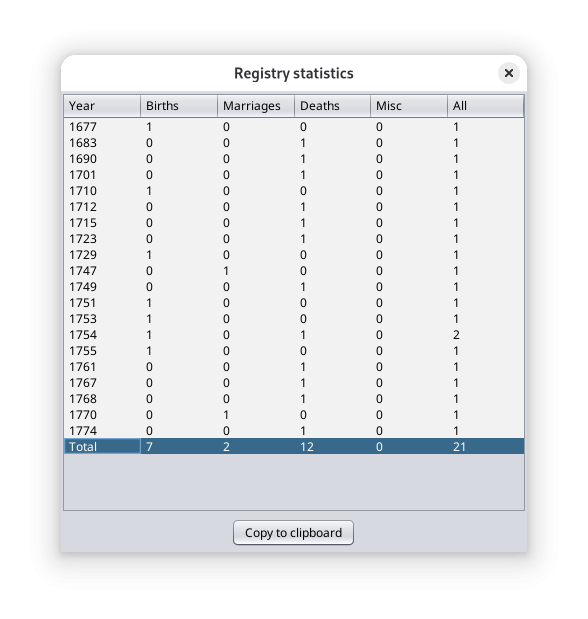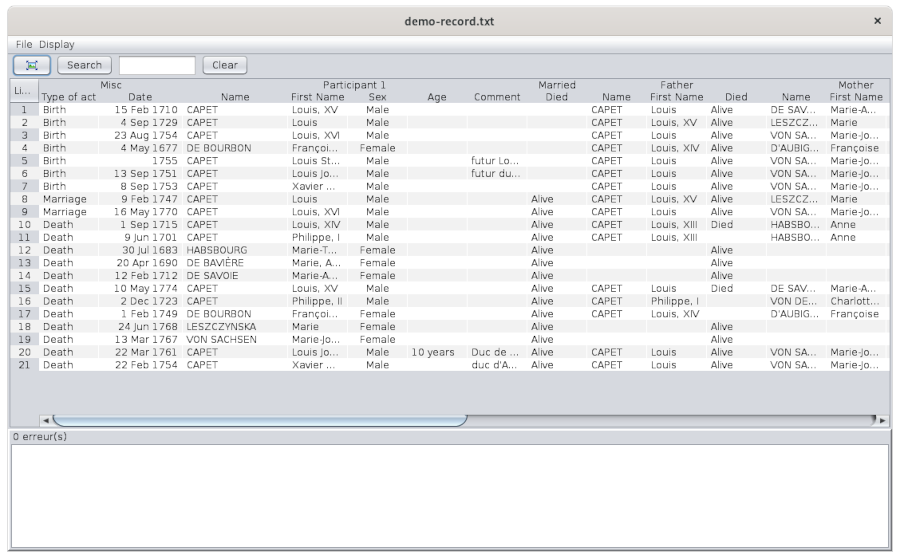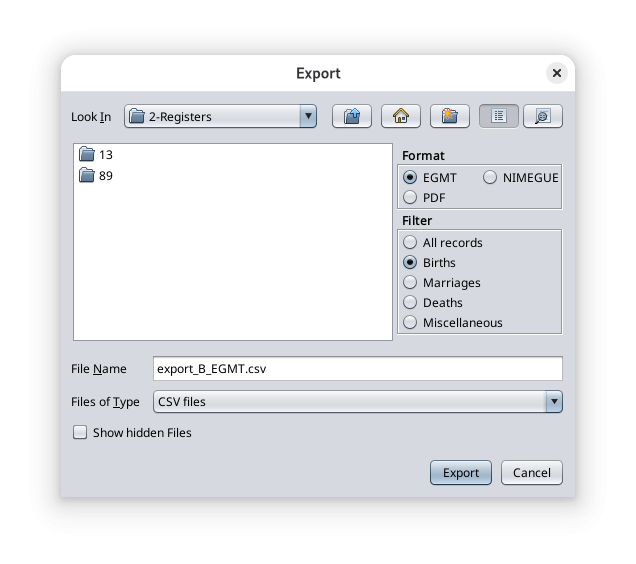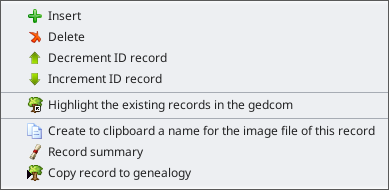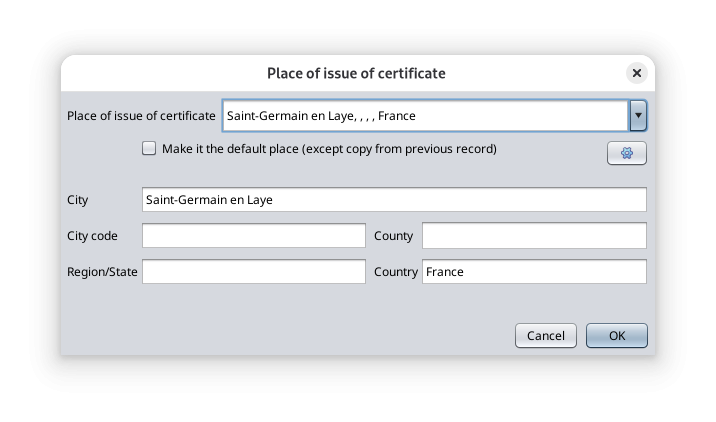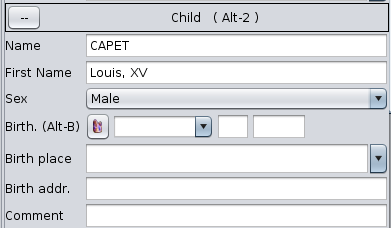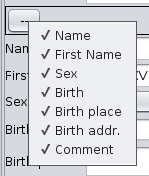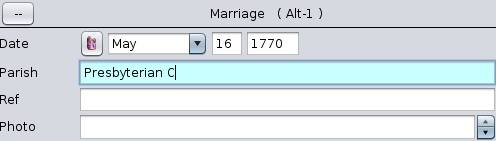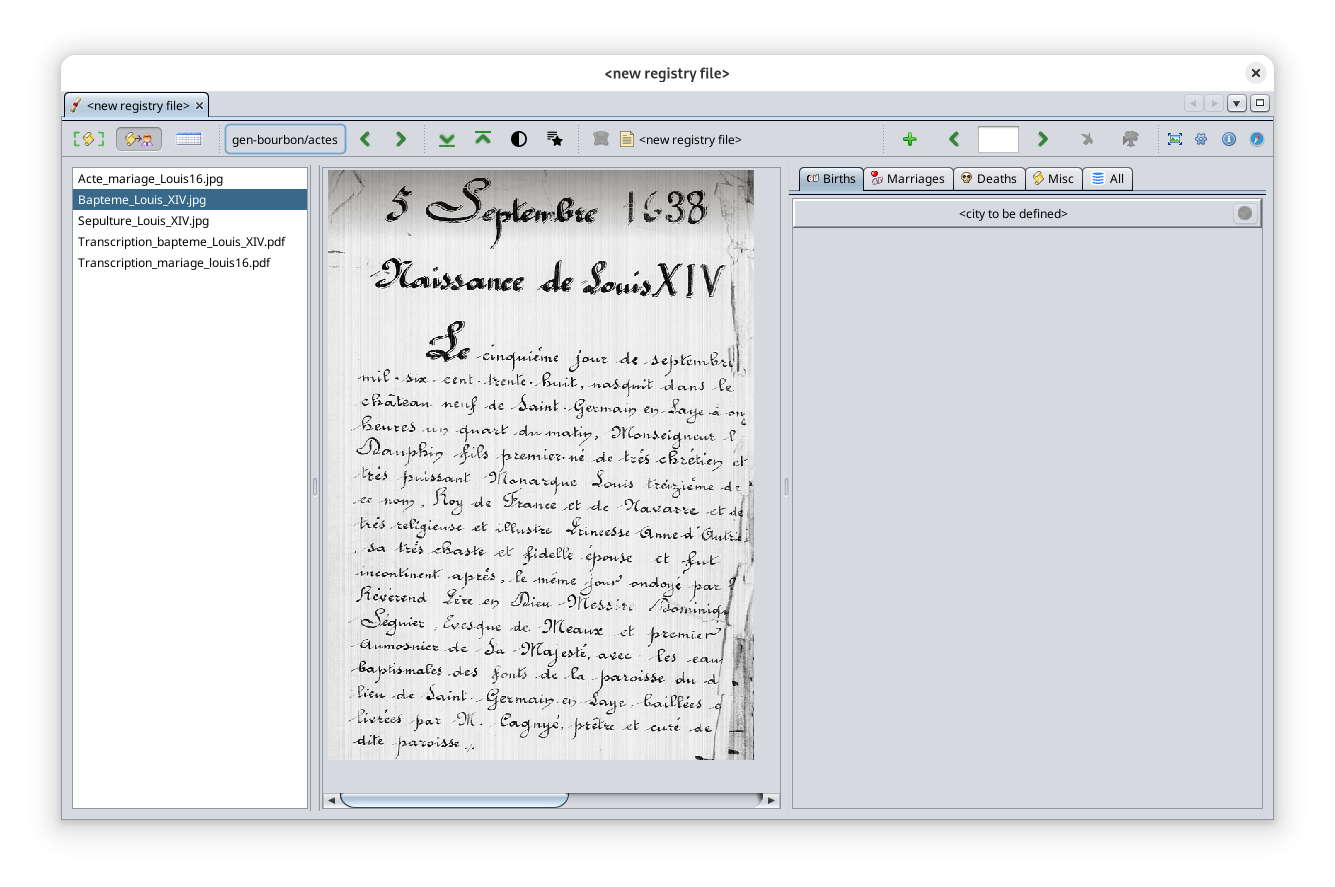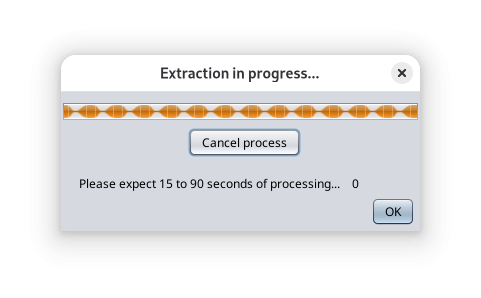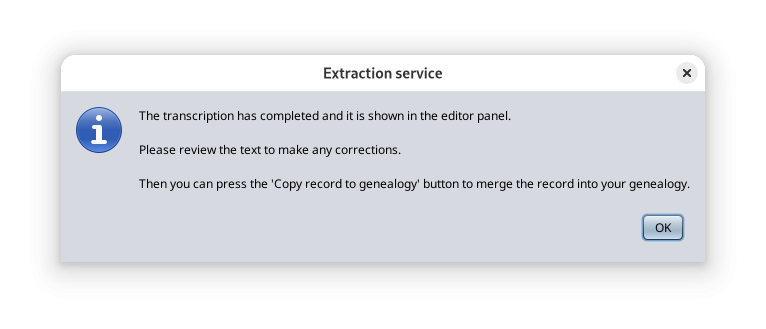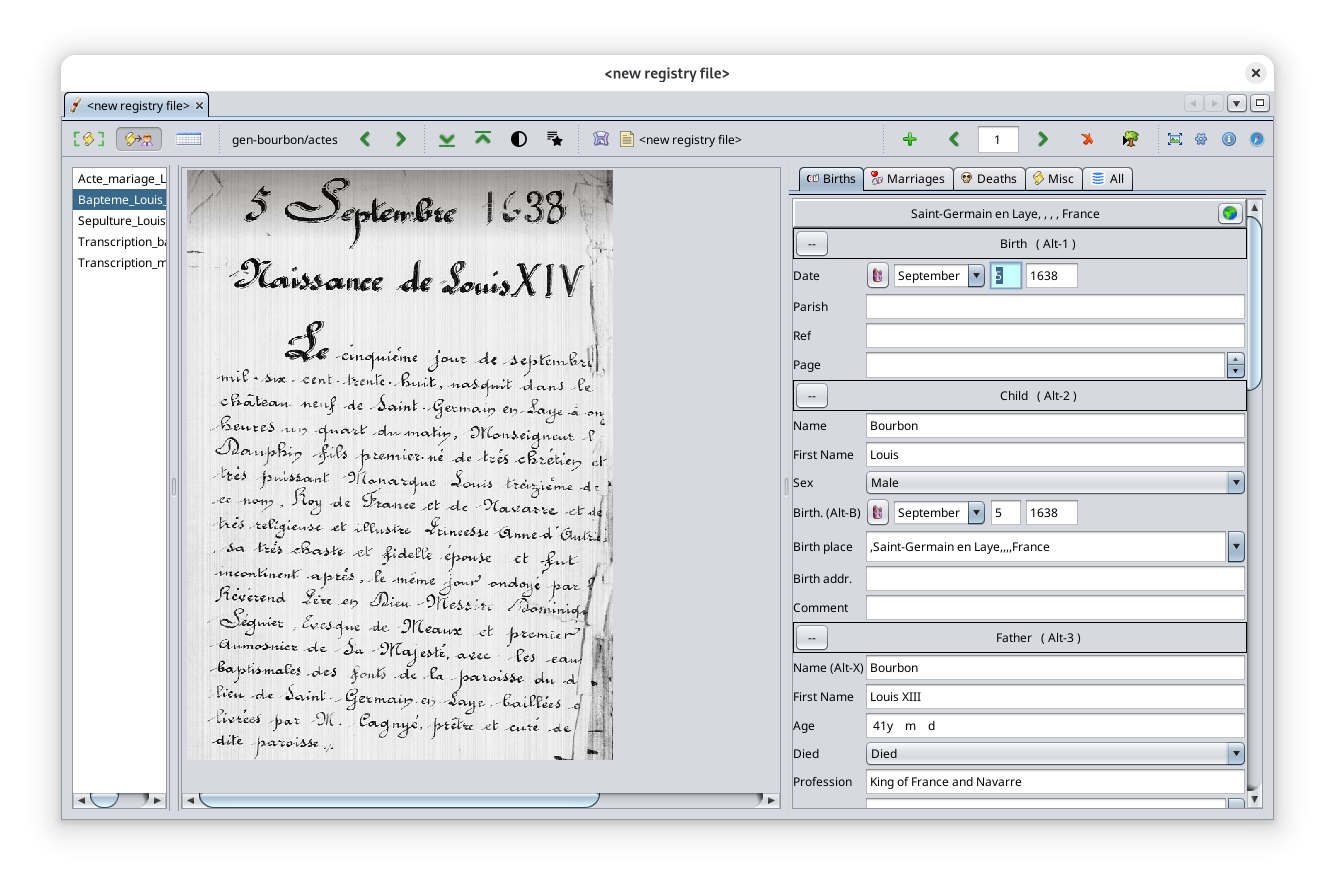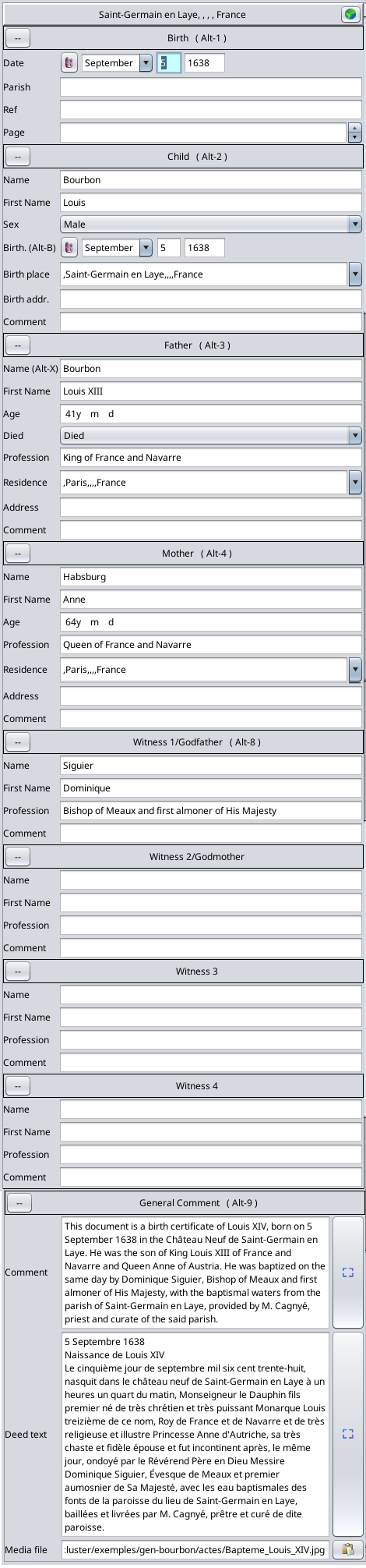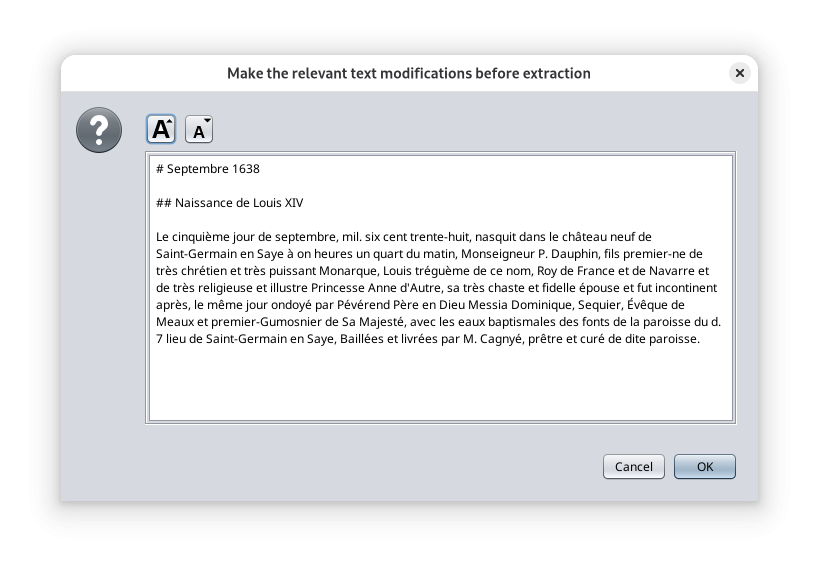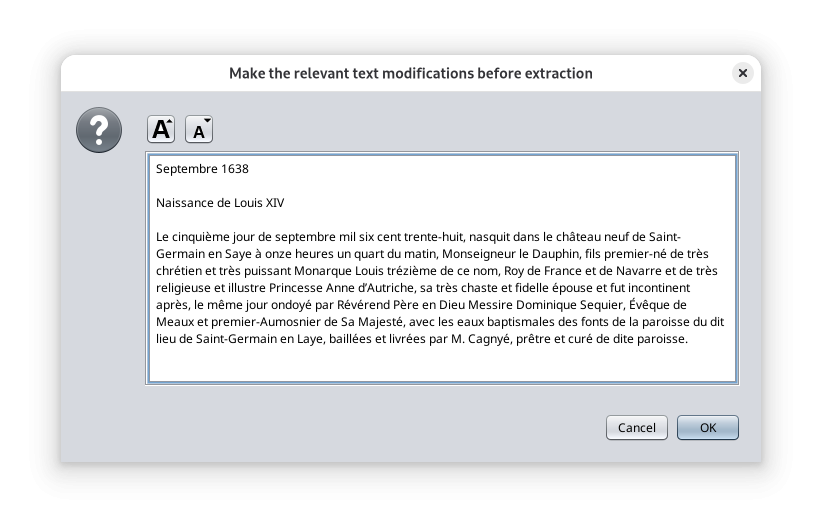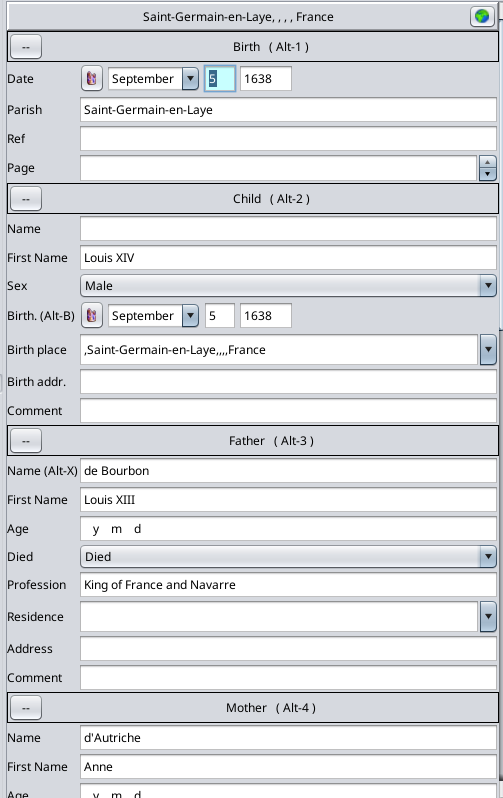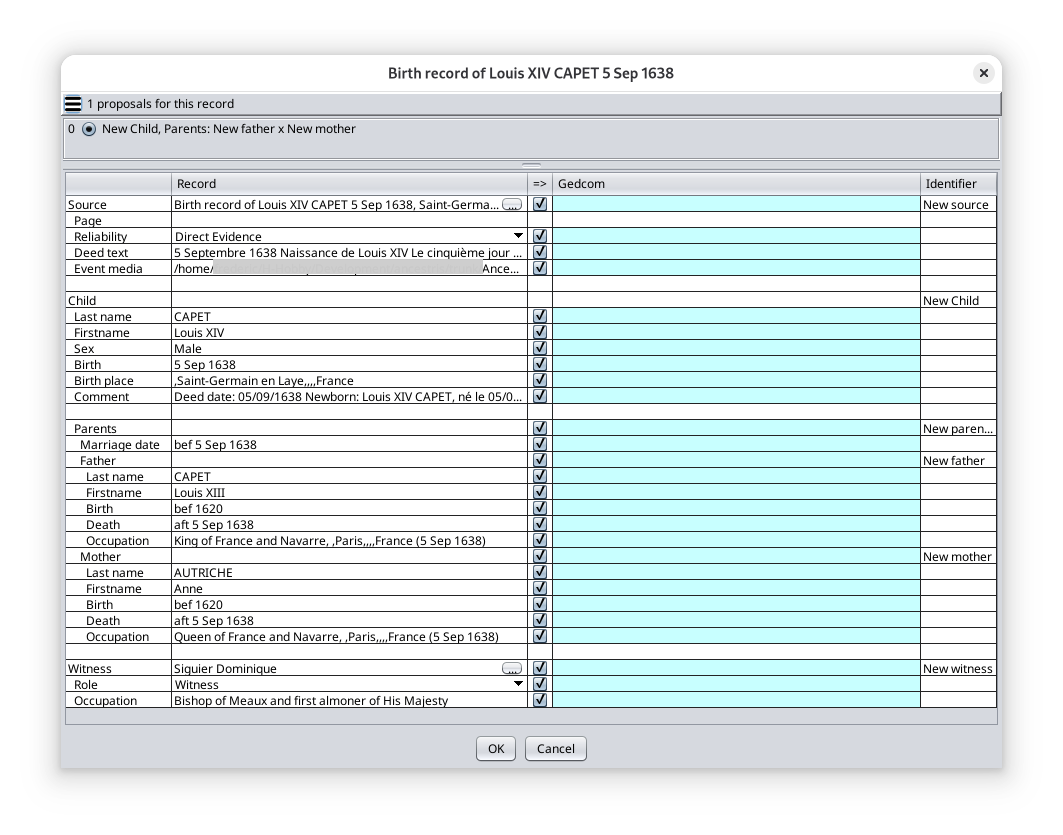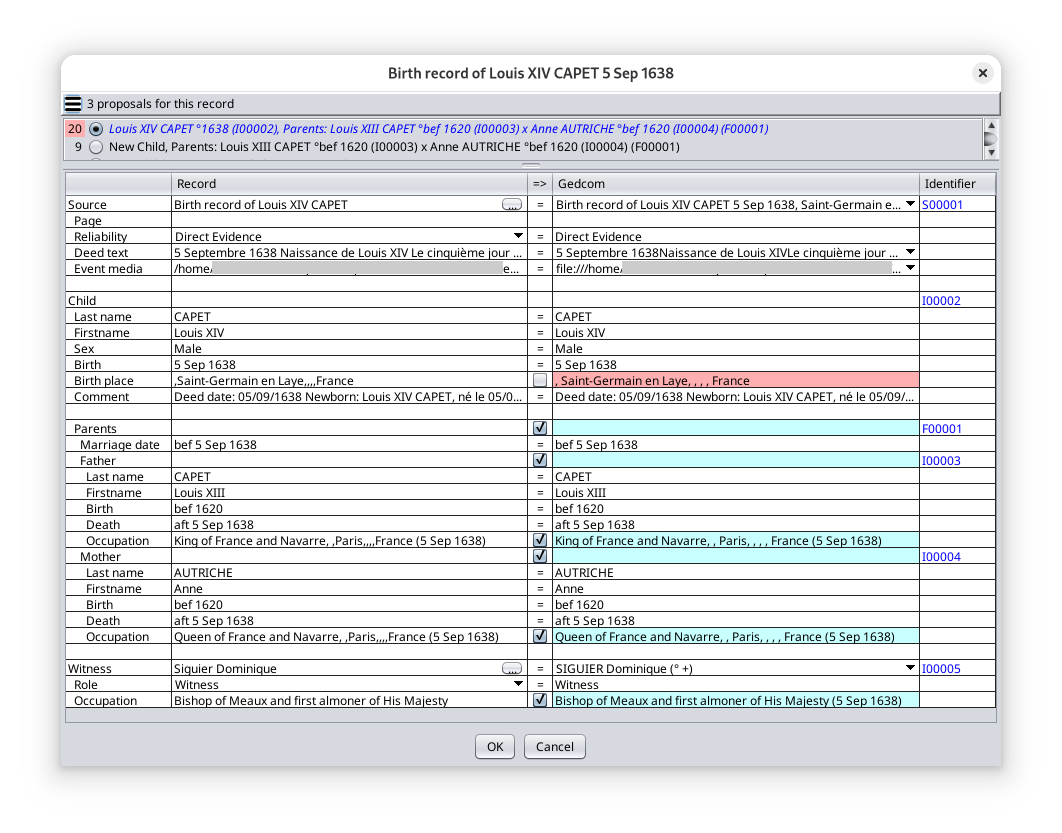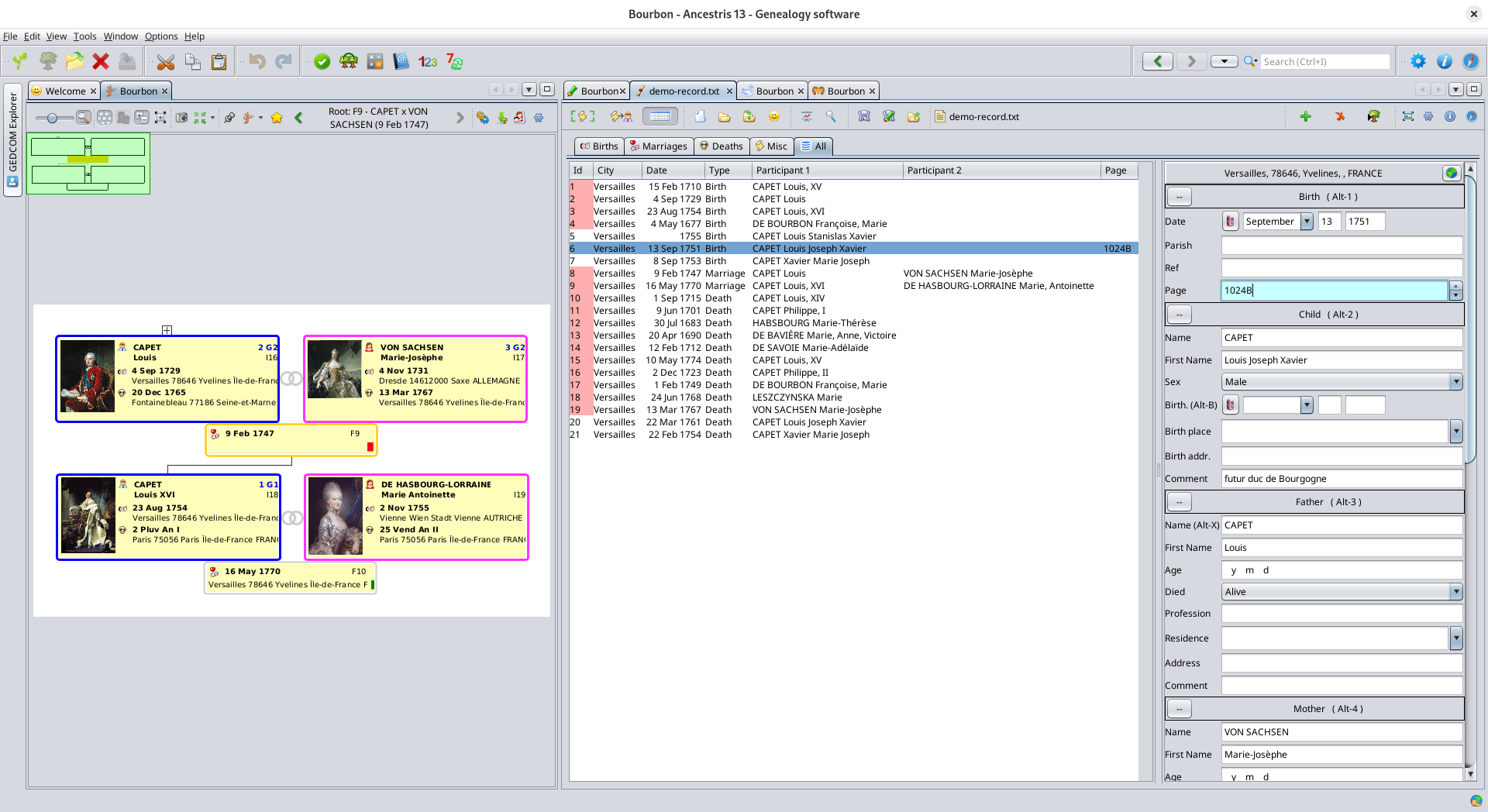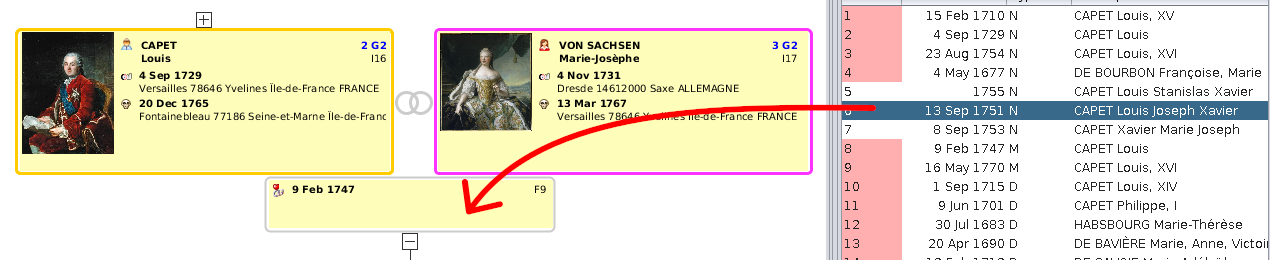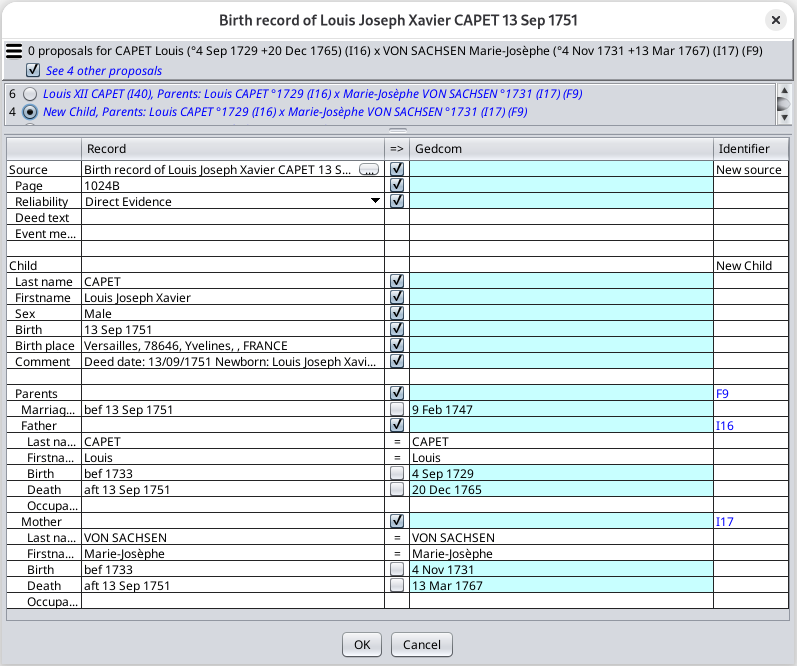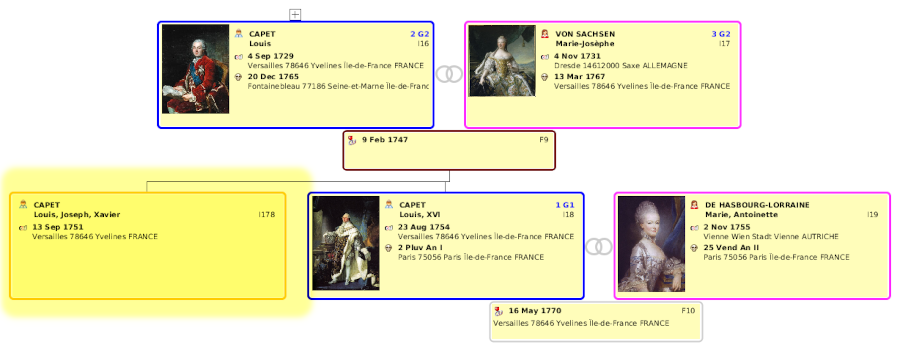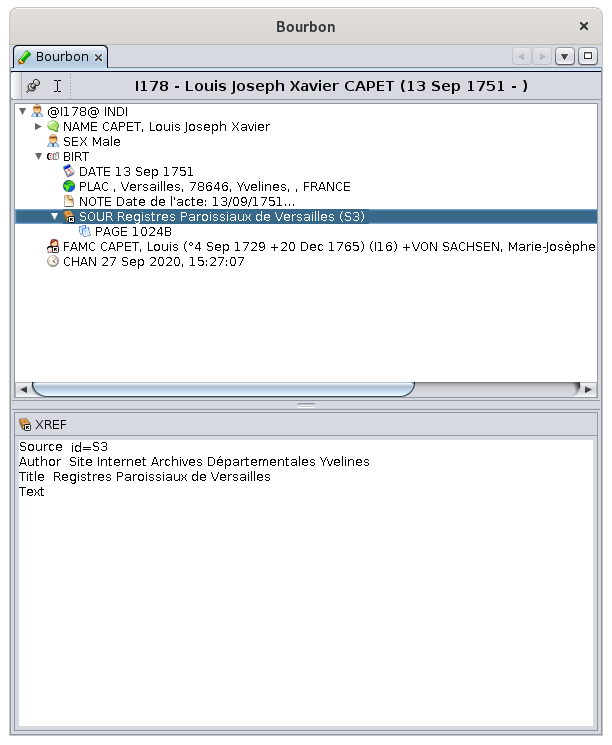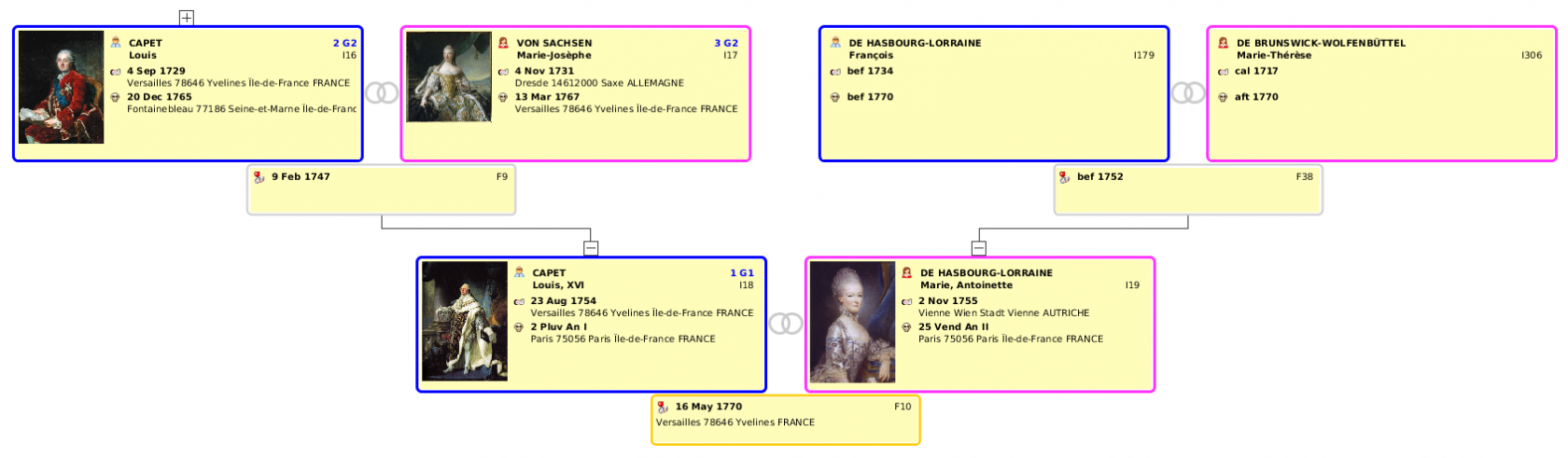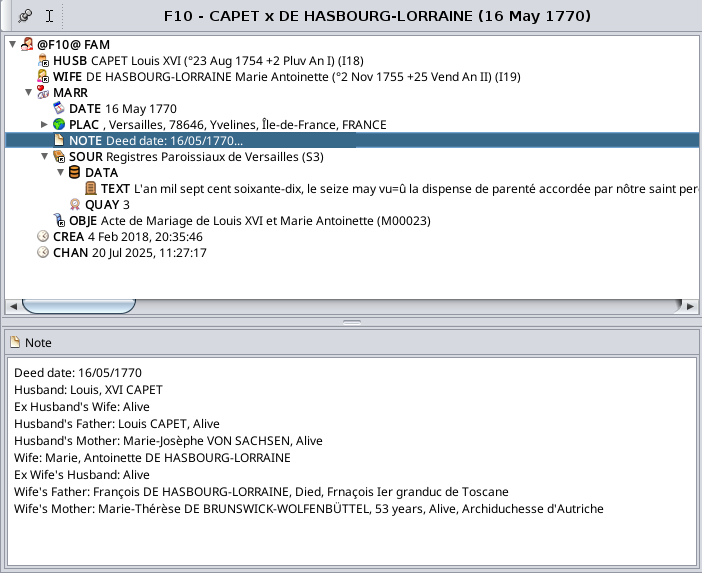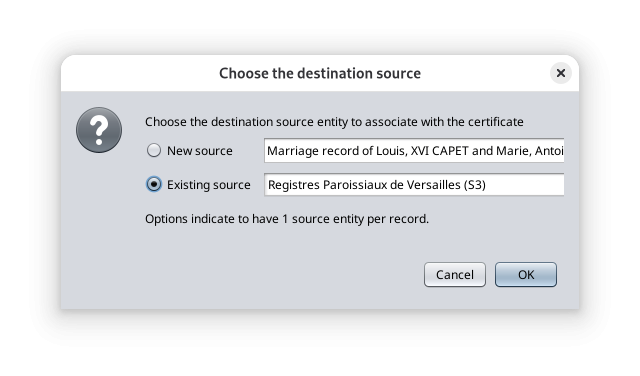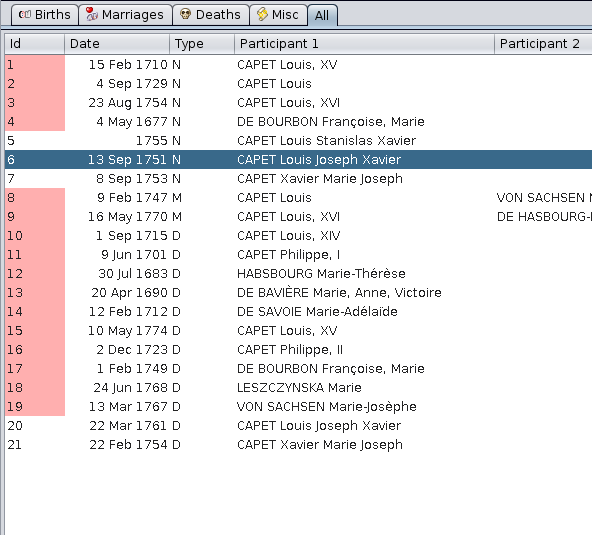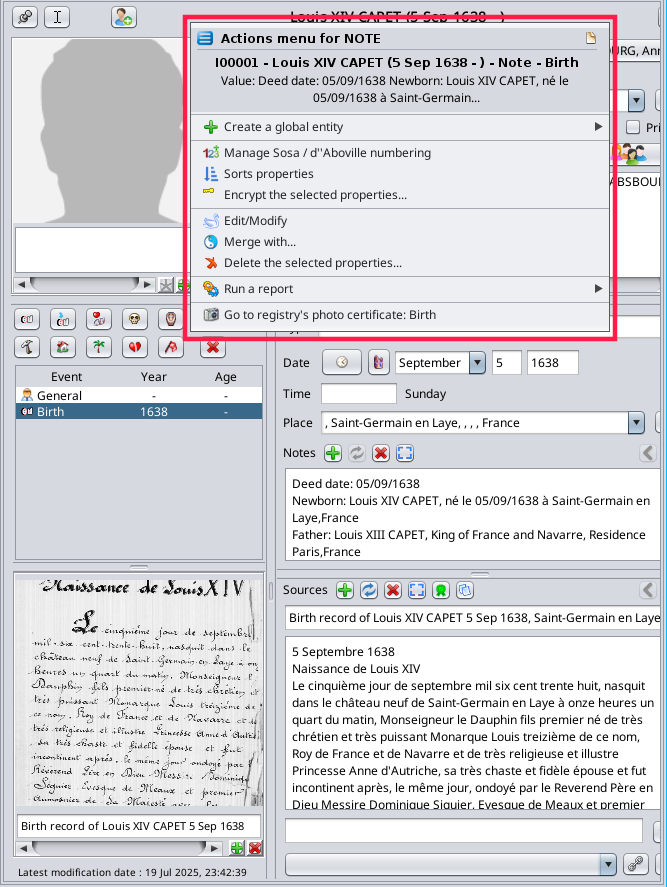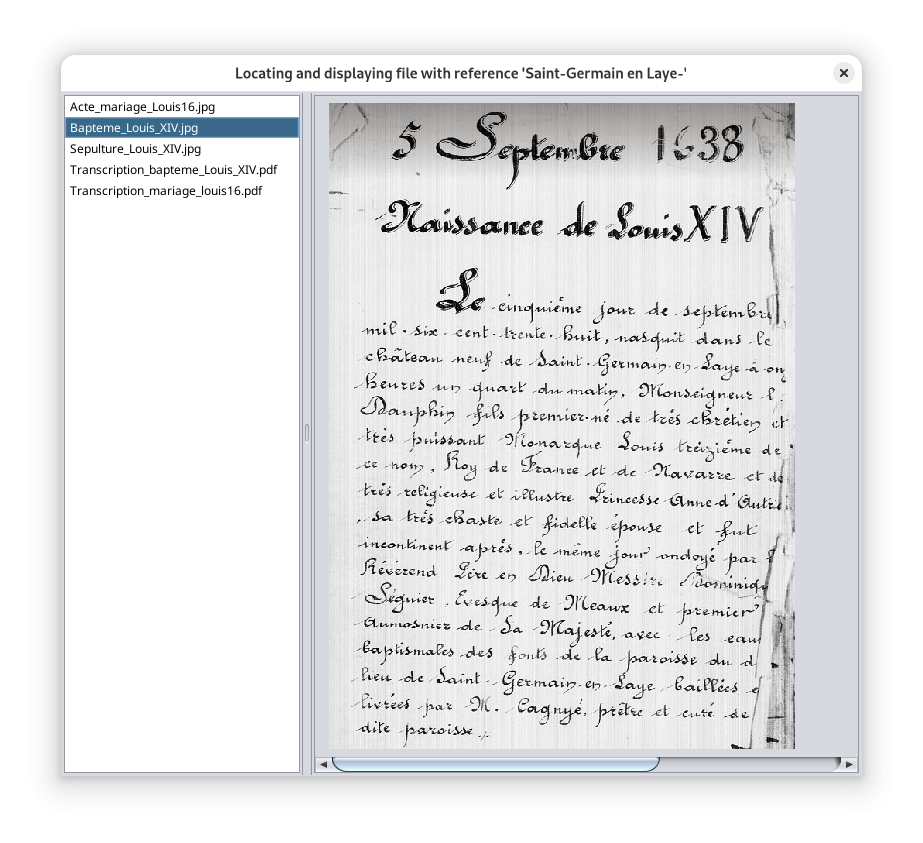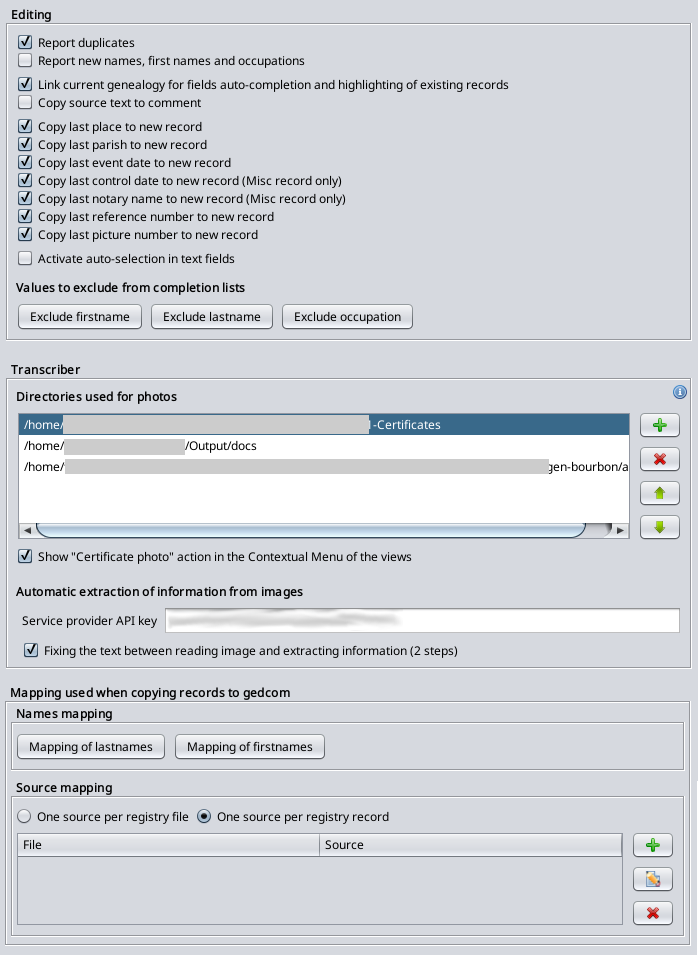Saisie d'actes et relevés
L'outil Saisie d'actes et relevés permet d'ajouter automatiquement des personnes et des informations à votre généalogie à partir de documents officiels numérisés. Cet outil a également pour objectif de vous aider à créer des relevés pour le bénéfice d'autres généalogistes.
Comme son nom l'indique, il permet donc de saisir des actes automatiquement et de faire des relevés.
Cet outil est accessible depuis le menu Outils ou depuis l'éditeur Cygnus.
Pour obtenir toutes les fonctionnalités décrites dans cette page, vous aurez besoin d'Ancestris 13 car l'outil a été entièrement revu.
Principe
Pour comprendre l'outil, décrivons le processus de saisie d'informations dans un fichier généalogique à partir d'un document texte officiel, et comment cela peut être fait dans d'Ancestris.
Processus
Dans l'image ci-dessus, la rangée supérieure avec les cases bleues montre de gauche à droite toutes les étapes possibles que nous voyons pour saisir des informations dans un fichier Gedcom à partir du document papier source.
-
Dans la première étape à gauche, vous avez récupéré un document source papier. Disons par exemple que vous ayez trouvé l'acte de naissance d'une personne que vous cherchiez depuis longtemps lors d'une visite chez un grand-parent.
-
La deuxième étape consiste à numériser le document, à le scanner ou à le photographier. Dans notre exemple, vous disposez alors de votre acte de naissance au format numérique sur votre ordinateur.
-
La troisième étape consiste à isoler le texte qui vous intéresse du reste de l'image au cas où plusieurs actes ou certificats seraient visibles sur l'image. Par exemple, si l'image de l'acte de naissance représente la page entière d'un registre paroissial avec un acte de naissance avant et après celui dont vous avez besoin, ou si l'acte s'étend sur plusieurs pages, un recadrage ou un assemblage sera nécessaire. Vous obtiendrez alors sur une seule image le texte intégral de l'acte dont vous avez besoin et uniquement le text qui vous intéresse.
-
La quatrième étape consiste à transcrire le texte de l'image dans un formulaire. Cela se fait généralement en le lisant, en le comprenant et en saisissant les informations dans les champs appropriés. Pour l'acte de naissance de notre exemple, vous saisirez la date et le lieu de délivrance, le nom du nouveau-né, la date de naissance si elle est différente de la date de délivrance, les noms des parents et éventuellement ceux des témoins.
-
La cinquième étape consiste à enregistrer ce formulaire dans un fichier d'état civil afin de ne pas perdre le travail effectué. Ce fichier contient probablement d'autres enregistrements d'actes. Vous pouvez regrouper tous les actes trouvés dans un seul fichier, ou créer un fichier par ville, ou selon tout autre critère de répartition. Dans un fichier de relevé, les actes ne sont pas liés entre eux, contrairement à une généalogie.
-
La sixième étape consiste à placer correctement toutes les informations de l'acte dans votre fichier généalogique, là où elles doivent être. Dans notre exemple de l'acte de naissance, l'un des parents peut déjà exister dans votre généalogie et vous souhaiterez lier les nouvelles informations à cet individu plutôt que de le recréer. De plus, si vous souhaitez conserver la preuve des informations récupérées dans le fichier généalogique (ce qui est fortement recommandé), vous devrez créer un média pour stocker l'image numérique précédemment créée, la documenter et la relier à l'évènement naissance. Pour terminer avec notre exemple, le résultat final souhaité est d'avoir votre nouvel individu apparaissant dans votre arbre généalogique, lié à ses parents, et l'image de la source consultable pour expliquer et justifier tout cela.
Bien entendu, toutes les étapes ne sont pas obligatoirement effectuées pour chaque document que vous pouvez avoir.
- Vous pouvez partir d'un document déjà numérisé si vous l'avez pris en photo lors d'une visite dans un centre d'état civil ou aux archives départementales, par exemple.
- Il n'est pas obligatoire de recadrer les images si l'image source contient déjà l'intégralité du texte dont vous avez besoin et uniquement celui-ci.
- Il n'est pas obligatoire de saisir l'acte dans un fichier de relevés, vous pouvez saisir directement les informations dans le fichier généalogique.
Le processus général décrit ci-dessus nous permet de voir quatre situations concrètes de travail. Nous allons maintenant vous expliquer comment réaliser ce processus avec Ancestris dans chacune de ces situations.
Situations
Situation 1 – Saisissez manuellement les informations vues dans le document via les éditeurs Ancestris (Cygnus, Aries, Gedcom)
Dans l’image, le processus effectué ici est représenté par la rangée avec la flèche orange.
C'est la situation la plus courante de nos jours. Elle se compose de seulement trois étapes (représentées par les points rouges) et de deux séries d'activités (représentées par les cases jaunes).
Activités
- Vous possédez ou collectez un document numérisé lors d'une visite ou directement sur un site web, et vous le stockez sur votre ordinateur. Cette opération s'effectue en dehors de cet outil.
- Vous saisissez manuellement toutes les informations de votre arbre généalogique. C'est là que vous utilisez Ancestris. Pour cela, vous avez le choix entre trois éditeurs : Cygnus, Aries ou Gedcom. Chacun présente ses avantages, décrits dans cette documentation.
L'outil Saisie d'actes et relevés n'est pas directement utilisé dans ce cas. Ce sont les éditeur Ancestris qui sont utilisées.
L'avantage de cette situation est sa grande simplicité. En revanche, elle est très manuelle, assez longue et donc sujette aux erreurs.
Pour un acte de mariage, par exemple, vous devrez peut-être créer jusqu'à 10 entités Individu, 1 entité média et 1 entité source. Vous devrez documenter toutes leurs informations respectives et relier toutes ces entités entre elles.
Assez fastidieux, n'est-ce pas ? Et si tout cela pouvait être automatisé ?
C'est là qu'intervient l'outil 'Saisie d'actes et relevé'. C'est ce que l'on décrit dans la « situation 2 » ci-dessous.
Pour vous faciliter la tâche, il est possible de passer en mode automatique (Situation 2) depuis l'éditeur Cygnus (Situation 1).
Cliquez simplement sur le bouton « Extraction d'informations » dans la section Source de l'éditeur Cygnus. Un fichier vous sera demandé si la source n'en contient pas, et vous serez redirigé au milieu de la situation 2 décrite ci-après.
Situation 2 – Convertir automatiquement une image en enregistrement de registre via l'outil « Saisie d'actes et relevé » (Cadrage & Transcription)
Dans l’image, le processus effectué ici est représenté par la rangée avec la flèche vert clair.
L'intelligence artificielle permet d'automatiser la plupart des tâches manuelles décrites dans la « Situation 1 », et cette « Situation 2 » pourrait bientôt devenir la méthode la plus courante. Elle se compose de 6 étapes (représentées par les points rouges) et de 5 séries d'activités (représentées par les cases jaunes et grises). Les tâches jaunes sont réalisées hors d'Ancestris. Les tâches grises sont réalisées dans Ancestris.
Activités
- Vous possédez ou collectez un document numérisé lors d'une visite ou directement sur un site web, et vous stockez ce fichier sur votre ordinateur. Cette opération est effectuée en dehors d'Ancestris.
- Vous utilisez l'outil « Cadrage » de l'outil de Saisie d'actes pour visualiser l'image brute et recadrer une image contenant le texte d'un acte ou d'un certificat d'état civil.
- Vous utilisez l'outil « Transcription » de l'outil Saisie d'actes pour convertir le texte de l'image en un enregistrement affiché sous forme de formulaire rempli, avec les informations pertinentes dans les champs appropriés. C'est là que la magie opère. Consultez ce cas d'usage ici si vous êtes impatient.
- Vous sauvegardez l'enregistrement dans un fichier de Relevés.
- Vous copiez l'enregistrement dans votre arbre généalogique.
- La logique de l'outil vous proposera les options les plus pertinentes pour fusionner l'enregistrement dans votre arbre généalogique et vous en sélectionnerez une.
- Vous configurerez les éléments à inclure ou à exclure de la fusion et confirmez.
- Ancestris se charge du reste automatiquement. Il créera toutes les entités pertinentes, les remplira avec les informations de l'enregistrement, annotera certaines dates et certains lieux, liera toutes les entités ensemble et affichera le résultat dans les éditeurs.
L'outil Saisie d'acte et relevé est utilisé pour cette situation.
Situation 3 – Récupérer les enregistrements d'un fichier de relevé existant via l'outil « Saisie d'actes et relevé » (Relevé)
Dans l’image, le processus effectué ici est représenté par la rangée avec la flèche vert foncé.
Cette situation comporte trois étapes et deux activités. La différence avec les deux précédentes réside dans le fait que celle-ci ne part pas d'un document numérisé, mais d'un fichier de relevés que vous avez peut-être créé précédemment ou que vous avez reçu d'un tiers.
Un fichier de relevé dans Ancestris est un simple fichier CSV conforme à un format connu : NIMEGUE, EGMT ou ANCESTRIS.
Activités
- Vous disposez d'un fichier de relevé sur votre ordinateur et vous l'ouvrez à l'aide de l'outil « Relevé » de l'outil "Saisie d'actes et relevé"
- Sélectionnez l'enregistrement qui vous intéresse et copiez-le dans votre arbre généalogique de la même manière que celle décrite ci-dessus dans l'activité 5 « Situation 2 ».
Situation 4 – Production de fichiers de relevés à l'usage d'autres personnes
La « Situation 3 » suggère qu'au lieu d'utiliser un fichier de relevé appartenant à quelqu'un d'autre, vous pouvez créer vous-même les fichiers de registre que d'autres utiliseront.
Dans ce cas, utilisez la « Situation 2 » pour collecter les actes les uns après les autres sans les copier dans votre généalogie.
Vous partez de photos des pages entières des registres et avez peut-être à les recadrez de façon à avoir les actes sur des images individuelles. Vous transcrivez manuellement ou automatiquement le texte de chaque image dans le formulaire et sauvegardez les enregistrements dans un fichier de relevé.
Vous exportez le fichier dans l'un des formats de relevé : NIMEGUE, EGMT ou ANCESTRIS.
Info : un Relevé est aussi le nom d'un inventaire d'état civil, c'est-à-dire l'opération manuelle d'un particulier ou d'une association généalogique visant à collecter et à saisir informatiquement, un à un, tous les actes d'un registre paroissial ou d'état civil, avec une transcription plus ou moins complète et exhaustive des informations.
L'outil "Saisie d'actes et relevé" est conçu pour vous accompagner dans cette opération.
Description
L'outil Saisie d'actes et relevé est en fait composé de 3 outils, chacun dans une fenêtre spécifique, pour une situation de travail et des activités spécifiques, chacun avec sa propre barre d'outils de boutons.
Ces outils ont été présentés dans la section « Situations » ci-dessus. Nous détaillerons ci-dessous leurs fonctionnalités.
Cadrage 
La fenêtre Cadrage vous aide à recadrer des images affichant plusieurs certificats pour produire des images avec un seul certificat par image.
Cet outil permet, à partir de photos brutes contenant plusieurs actes et situées dans un répertoire,
- D’extraire les photos des actes individuels en dimensionnant le carré rouge et en double-cliquant sur la photo ou en appuyant sur le bouton Recadrer.
- De les numéroter.
- Et de les ranger dans un autre répertoire où elles seront directement référencées par les entités sources du fichier Gedcom de votre généalogie.
La fenêtre Cadrage est utilisée dans la « Situation 2 » ci-dessus.
Voici à quoi ressemble la fenêtre.
La fenêtre montre
Barre d'outils
Bouton Cadrage 
Bouton Transcription 
Bouton Relevé 
Bouton Dossier de lecture 
Bouton image précédente 
Bouton image suivante 
Champ coordonnées de la souris 
Ce champ affiche les coordonnées de la souris sur l'image. L'affichage des coordonnées de la souris permet principalement de positionner et de dimensionner le rectangle rouge sur l'image. En déplaçant les quatre côtés du rectangle, vous pouvez définir sa position et sa taille.
Champ coordonnées du réticule 
Ce champ affiche les coordonnées du réticule sur l'image, si vous souhaitez mémoriser précisément l'emplacement du réticule pour certaines photos. Vous pouvez afficher ou masquer les lignes verticales et horizontales du réticule en faisant un clic droit.
Le réticule permet de définir le coin supérieur gauche de l'image à prendre en compte. Ceci est utile si vous souhaitez conserver uniquement une partie de l'image ayant la taille et la forme du rectangle rouge, en commençant par la position du réticule.
- Si le réticule n'est pas visible, à la fois la position et la taille du rectangle rouge sont prises en compte, et l'image est découpée le long de la ligne du rectangle rouge là où il se trouve.
- Si le réticule est visible, seule la taille du rectangle rouge est prise en compte, et l'image est découpée à partir du point du réticule selon un rectangle de taille égale à celui du rectangle rouge. C'est comme si le coin supérieur gauche du rectangle rouge se trouvait à la position du réticule.
Quel problème cela résout-il ? Si vous avez plusieurs images dont vous souhaitez uniquement conserver le côté droit (par exemple, la page droite d'un registre présentant deux pages), et que le côté droit de l'image ne commence pas toujours au même endroit, il vous suffit de positionner le réticule d'une image à l'autre, sans ajuster les quatre côtés du rectangle rouge.
Bouton Dossier d'écriture 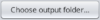
Champ Préfixe du fichier 
Ce champ définit un nom racine (ou préfixe) pour chaque fichier recadré. Il peut s'agir d'une référence de document dans un centre d'archive, d'un numéro de page dans un registre ou de tout autre préfixe que vous souhaitez utiliser pour nommer votre fichier multimédia.
Champ Index du fichier 
Ce champ définit l'index de l'image recadrée. Il peut s'agir du numéro de certificat de l'acte dans une registre ou de tout autre index que vous souhaitez définir pour vos fichiers multimédias. Il peut s'agir aussi du numéro dans le nom du fichier image.
Champ Nom du fichier 
Ce champ affiche le nom complet du fichier image résultant de la concaténation de la partie racine et de la partie index.
Bouton Recadrer 
Avant d'appuyer sur le bouton « Recadrer », déplacez les bords du rectangle rouge à l'endroit où l'image doit être coupée. Vous ne pouvez pas déplacer les coins, seulement les bords. Vous pouvez utiliser le réticule décrit ci-dessus pour redéfinir le coin supérieur gauche de l'image à prendre en compte.
Le rectangle rouge reste à la même position lorsque vous changez d'image dans la liste.
Double-cliquez sur l'image permet également de la recadrer.
Bouton Paramètres de la vue actuelle 
Bouton Information 
Bouton Aide en ligne 
Transcription 
La fenêtre Transcription vous aide à convertir l'image d'un texte en un enregistrement de relevé.
Cet outil permet, à partir des actes numérisés,
- D’identifier et de retranscrire le type d’acte, les informations sur les individus concernés par l’acte, et le texte de l’acte.
- De transférer les individus et la source ainsi constitués dans le fichier Gedcom de la généalogie par le bouton 'Copier l'acte dans la généalogie', par glisser/déposer ou simple copier/coller de chaque information.
- De sauvegarder cette retranscription dans un fichier relevé.
La fenêtre Transcription est utilisée dans la "Situation 2" décrite ci-dessus.
Voici à quoi ressemble la fenêtre.
Le panneau affiche :
- une barre d'outils avec des boutons.
- un texte d'information expliquant les possibilités offertes par l'outil.
- une liste de fichiers image sur le côté gauche.
- l'image de chaque fichier dans la section centrale. L'image peut être déplacée et agrandie ou réduite à l'aide de la souris.
- l'Éditeur d'enregistrements contenant les informations de l'image sur le côté droit. Cet éditeur est décrit dans la section suivante.
Barre d'outils
Bouton Cadrage 
Ce bouton sélectionne l'outil Cadrage.
Bouton Transcription 
Ce bouton sélectionne l'outil Transcription.
Bouton Relevé 
Ce bouton sélectionne l'outil Relevé.
Bouton Dossier 
Bouton image précédente 
Ce bouton affiche l'image précédente dans la liste des fichiers.
Bouton image suivante 
Ce bouton affiche l'image suivante dans la liste des fichiers.
Bouton Haut 
Bouton Bas 
Bouton Contraste 
Ce bouton améliore le contraste d'une section de l'image pour une meilleure lisibilité et une meilleure compréhension du texte.
Après avoir cliqué sur le bouton, sélectionnez une zone rectangulaire de la photo. Pour quitter l'optimisation de contraste, cliquez à nouveau sur le bouton.
Bouton Transcription automatique 

Ce bouton convertit automatiquement le texte de l'image en enregistrement de relevé. Il affiche 1 étoile pour une transcription en 1 étape et 2 étoiles pour une transcription en 2 étapes. Le bouton 1 étape est plus précis pour les documents manuscrits. Le bouton 2 étapes est plus rapide.
Voici quelques informations pour vous aider à comprendre le fonctionnement et à choisir le mode de transcription le plus adapté à vos besoins.
En cliquant sur ce bouton, Ancestris effectue une opération de reconnaissance optique de caractères (OCR) sur l'image pour obtenir le texte, puis une opération de « compréhension du document » pour en extraire les informations.
Ces opérations sont effectuées en appelant un service Internet utilisant un modèle de langage large (LLM) basé sur l'intelligence artificielle.
Ancestris utilise actuellement les modèles Mistral AI. Ancestris appelle les API correspondantes (point d'entrée du service Internet). L'utilisation de Mistral AI s'avère très efficace pour interpréter tous les documents, qu'ils soient dactylographiés ou manuscrits.
Nous vous recommandons de définir votre propre clé API Mistral AI dans les paramètres (voir image ci-dessous), car la clé API fournie dans Ancestris a un quota d'utilisation limité. Pour une utilisation occasionnelle et non commerciale, le service peut être gratuit. Un abonnement payant est également possible pour de meilleures performances et un quota étendu.
À ce stade, compte tenu de la façon dont Ancestris utilise le service LLM, la rapidité et la précision des résultats diffèrent selon que le document est dactylographié ou manuscrit. C'est pourquoi nous avons défini deux modes de transcription afin d'utiliser soit le même modèle, soit deux modèles différents pour l'OCR et la compréhension du document. Veuillez noter que ce compromis pourrait simplement être dû à une mauvaise utilisation des modèles par Ancestris, et non à leurs propriétés intrinsèques.
Notre recommandation est donc la suivante.
- Utilisez le mode 1 étape pour les documents manuscrits, car il est plus précis. L'inconvénient est un temps de réponse généralement plus long. Dans ce mode, le bouton affiche 1 étoile.
- Utilisez le mode 2 étapes pour les documents dactylographiés, car il est plus rapide et suffisamment précis. L'inconvénient est qu'il est moins performant sur les documents manuscrits. Dans ce mode, le bouton affiche 2 étoiles.
Vous définissez la clé API et le mode de transcription via le bouton Paramètres dans cette section du panneau d'options.
-
Avec le mode 2 étapes, Ancestris vous affichera le texte après l'opération OCR dans une fenêtre spécifique afin de vous donner la possibilité de corriger le texte si la transcription est incorrecte.
-
Avec le mode 1 étape, vous effectuerez toute correction directement dans les champs du formulaire de l'éditeur d'enregistrement.
Bouton Enregistrer le fichier de relevés 
Icône et nom du fichier de relevés 
Bouton Créer un enregistrement 
Bouton d'enregistrement précédent 
Index de l'enregistrement actuel 
Ce champ indique l'index de l'enregistrement actuellement affiché dans l'éditeur.
Bouton d'enregistrement suivant 
Bouton Supprimer l'enregistrement 
Bouton Copier l'enregistrement vers le Gedcom 
Bouton Éditeur flottant 
Ce bouton ouvre une fenêtre indépendante pour l'éditeur. C'est utile si l'image que vous essayez de déchiffrer s'affiche dans une application externe à Ancestris.
Bouton Paramètres de la vue actuelle 
Ce bouton affiche les paramètres de l’outil Saisie d'actes et relevé.
Bouton Information 
Ce bouton masque/affiche les informations sur l'outil en haut de la fenêtre.
Bouton Aide en ligne 
Ce bouton ouvre cette page de documentation.
Relevé 
La fenêtre Relevé est là où vous gérez les fichiers et les enregistrements de relevés.
Cet outil permet de gérer des relevés d'actes créés ou importés,
- D'ajouter, modifier, supprimer des actes d'un relevé (utilisez les racourcis pour les actions fréquentes et ALT+Z pour annuler un changement).
- De transférer les individus concernés par les actes dans le fichier Gedcom de la généalogie par glisser/déposer ou copier/coller.
- D’exporter le relevé pour les communes souhaitées dans l’un des formats prévus pour les relevés.</html>
La fenêtre Relevé est utilisé en particulier dans la « Situation 3 » ci-dessus, et est en fait utilisé dans n'importe quelle situation.
Voici à quoi ressemble la fenêtre.
Le panneau affiche :
- Une barre d'outils avec des boutons
- Un texte d'information expliquant les possibilités de l'outil
- Les Tables d'enregistrements à gauche avec les listes d'enregistrements selon les types d'enregistrements : naissances, mariages, décès, divers, etc.
- L'Éditeur d'enregistrements contenant les informations de l'enregistrement à droit.
Barre d'outils
Bouton Cadrage 
Ce bouton sélectionne l'outil Cadrage.
Bouton Transcription 
Ce bouton sélectionne l'outil Transcription.
Bouton Relevé 
Ce bouton sélectionne l'outil Relevé.
Bouton Nouveau fichier de relevé 
Ce bouton ferme le fichier de registre actuel et en ouvre un vide.
Si des données étaient en cours de saisie, un message vous avertit de sauvegarder ce que vous faisiez.
Si vous confirmez, l'éditeur d'enregistrement sera vidé et Ancestris vous proposera de commencer à remplir un nouvel enregistrement.
Bouton Ouvrir un fichier de relevés 
Ce bouton vous permet d'ouvrir un fichier de relevés existant. Vous pouvez ouvrir un fichier de relevés précédemment enregistré par Ancestris ou provenant d'autres sources.
Les différents formats de fichiers sont automatiquement reconnus (NIMEGUE, EGMT, ANCESTRIS). Si Ancestris détecte des lignes non conformes à un format connu, un message d'erreur s'affiche, indiquant la liste des lignes erronées.
Bouton Importer un fichier de relevés 
Bouton de Démo d'un fichier de relevés 
Bouton de statistiques du fichier de relevés 
Bouton de recherche d'enregistrement 
Ce bouton affiche un tableau contenant toutes les données contenues dans le fichier de relevés pour une vérification globale et pour vous aider à trouver un enregistrement spécifique dans le fichier de relevés.
Un bouton est également disponible pour ouvrir l'Éditeur flottant.
Bouton Enregistrer le fichier de relevés 
Ce bouton enregistre l'enregistrement (le relevé) dans le fichier de relevés.
Bouton Enregistrer sous 
Bouton Exporter 
- le format du fichier d'exportation (EGMT, NIMEGUE ou PDF)
- le type d'actes à exporter (Naissances, Mariages, Décès, Divers ou tous les actes)
- et le nom du fichier d'exportation.
Icône et nom du fichier de relevés 
Ce composant affiche le nom du fichier de relevés actuellement utilisé.
Bouton Créer un enregistrement 
Ce bouton crée un nouvel enregistrement dans le registre.
Bouton Supprimer l'enregistrement 
Ce bouton supprime l'enregistrement actuel affiché dans l'éditeur. Une confirmation vous sera demandée.
Bouton Copier l'enregistrement vers le Gedcom 
Ce bouton affiche la fenêtre de l'Assistant de fusion pour vous aider à fusionner l'enregistrement dans votre arbre généalogique.
Bouton Éditeur flottant 
Ce bouton ouvre une fenêtre indépendante pour l'éditeur. C'est utile si l'image que vous essayez de déchiffrer s'affiche dans une application externe à Ancestris.
Bouton Paramètres de la vue actuelle 
Ce bouton affiche les paramètres de l’outil Saisie d'actes et relevé.
Bouton Information 
Ce bouton masque/affiche les informations sur l'outil en haut de la fenêtre.
Bouton Aide en ligne 
Ce bouton ouvre cette page de documentation.
Tables d'enregistrement
Le volet à onglets sur le côté gauche affiche cinq tables où sont stockés les enregistrements du relevés. Ce sont les 5 tables d'enregistrements.
 La table des naissances
La table des naissances La table des mariages
La table des mariages La table des décès
La table des décès La table des documents divers tels que les publications et contrats de mariage, les testaments, les enterrements, les naturalisations.
La table des documents divers tels que les publications et contrats de mariage, les testaments, les enterrements, les naturalisations. La table récapitulative de tous les enregistrements, qui est l'addition des quatre tables précédentes
La table récapitulative de tous les enregistrements, qui est l'addition des quatre tables précédentes
Chaque table est affichée dans un onglet. Pour consulter le contenu d'une table, cliquez sur l'onglet correspondant.
Chaque ligne représente un enregistrement (un relevé). Un enregistrement correspond à un acte, un certificat, etc.
Cliquez sur le titre de la colonne pour trier la table par ordre alphabétique ou par date, selon le type de données de la colonne.
Pour déplacer une colonne, cliquez sur le titre de la colonne et déplacez la souris latéralement tout en maintenant le bouton enfoncé.
Ajustez la largeur des colonnes pour une meilleure visualisation des informations.
Un clic droit n'importe où dans la partie gauche de la fenêtre affiche le menu contextuel suivant. Il permet de lancer les actions qui s'appliqueront à l'enregistrement sélectionné.
Popup context menu
- L'action
 Insérer insère un enregistrement avant celui sélectionné.
Insérer insère un enregistrement avant celui sélectionné. - L'action
 Supprimer supprime l'enregistrement sélectionné. Une confirmation sera demandée.
Supprimer supprime l'enregistrement sélectionné. Une confirmation sera demandée. - L'action
 Décrémenter l'index réduit le numéro d'index de l'enregistrement de 1 et trie les enregistrements en conséquence.
Décrémenter l'index réduit le numéro d'index de l'enregistrement de 1 et trie les enregistrements en conséquence. - L'action
 Incrémenter l'index augmente le numéro d'index de l'enregistrement de 1 et trie les enregistrements en conséquence.
Incrémenter l'index augmente le numéro d'index de l'enregistrement de 1 et trie les enregistrements en conséquence. - L'action
 Surligner les enregistrements existant dans le Gedcom affiche la colonne d'index sur fond rouge pour les enregistrements correspondant à une source existante dans le fichier généalogique. Un enregistrement mis en surbrillance correspond à un individu dans la généalogie.
Surligner les enregistrements existant dans le Gedcom affiche la colonne d'index sur fond rouge pour les enregistrements correspondant à une source existante dans le fichier généalogique. Un enregistrement mis en surbrillance correspond à un individu dans la généalogie.
- Un simple clic sur cet enregistrement affiche l'individu dans les vues Ancestris.
- Un double-clic sur cet enregistrement reconstruit et affiche l'arbre dynamique avec l'individu correspondant comme racine de l'arbre.
- L'action
 Créer dans le presse papier un nom pour le fichier de l'image affiche une fenêtre contextuelle montrant un nom de fichier avec l'extension .jpg. Ce nom se trouve dans le presse-papiers. Il vous suffit de l'utiliser pour enregistrer le fichier image sous ce nom.
Créer dans le presse papier un nom pour le fichier de l'image affiche une fenêtre contextuelle montrant un nom de fichier avec l'extension .jpg. Ce nom se trouve dans le presse-papiers. Il vous suffit de l'utiliser pour enregistrer le fichier image sous ce nom. - L'action
 Résumé de l'enregistrement affiche une fenêtre contextuelle avec un résumé proposé de l'enregistrement.
Résumé de l'enregistrement affiche une fenêtre contextuelle avec un résumé proposé de l'enregistrement. - L'action
 Copier l'enregistrement dans le Gedcom réalise la même action que le bouton Copier de la barre d'outils. Il affiche l'Assistant de fusion pour vous aider à fusionner l'enregistrement dans votre arbre généalogique.
Copier l'enregistrement dans le Gedcom réalise la même action que le bouton Copier de la barre d'outils. Il affiche l'Assistant de fusion pour vous aider à fusionner l'enregistrement dans votre arbre généalogique.
Éditeur d'enregistrement
À droite se trouve l'éditeur d'enregistrements. Il vous sert à modifier le contenu des enregistrements.
Vous remarquerez que les Tables d'enregistrements et l'Éditeur d'enregistrements fonctionnent ensemble.
- Lorsqu'une table est sélectionnée dans l'onglet, l'éditeur s'adapte au type d'enregistrement à saisir.
- Lorsqu'un enregistrement est sélectionné dans une table, l'éditeur affiche le contenu de l'enregistrement correspondant.
La barre de séparation entre les tables et l'éditeur est également ajustable.
En haut de l'éditeur, le lieu d'émission de l'acte ou du certificat est affiché.
Sous le lieu d'émission sont affichés tous les champs de l'enregistrement que vous pouvez modifier.
Un enregistrement de type Divers peut décrire n'importe quel type d'événement, à l'exception des naissances, des mariages et des décès, qui ont déjà leur formulaire de saisie spécifique. Pour un enregistrement Divers, utilisez la première liste déroulante du formulaire pour spécifier le type d'événement de l'enregistrement.
Chaque formulaire d'édition est divisé en sections et chaque section a un titre avec un bouton à gauche.
-
Le titre de la section indique le type de personnage concerné par les données.
-
Le bouton situé à gauche du titre, en haut, permet d'ajouter ou de supprimer des lignes.
-
Un bouton « -- » indique que vous pouvez uniquement supprimer des lignes.
-
Un bouton « + » indique que vous pouvez ajouter des lignes.
-
Cliquer sur ce bouton fait apparaître le menu déroulant des champs affichables. Vous devez les cocher pour les afficher.
-
Par exemple, voici le menu déroulant des données pouvant être saisies pour l'enfant d'un acte de naissance (ces champs sont tous cochés par défaut).
-
Dans le formulaire, le champ en cours d'édition apparaît avec un fond bleu.
Le formulaire bénéficie d'une aide à la saisie et de raccourcis clavier décrits ci-dessous.
Éditeur flottant
Le bouton Éditeur flottant  dans la barre d’outils ouvre une fenêtre flottante avec l’éditeur d’enregistrement.
dans la barre d’outils ouvre une fenêtre flottante avec l’éditeur d’enregistrement.
Ceci est utile si l'image que vous essayez de déchiffrer s'affiche dans une application externe à Ancestris. Par exemple, votre navigateur web pourrait être ouvert sur l'un des dépôts en ligne de documents numérisés archivés.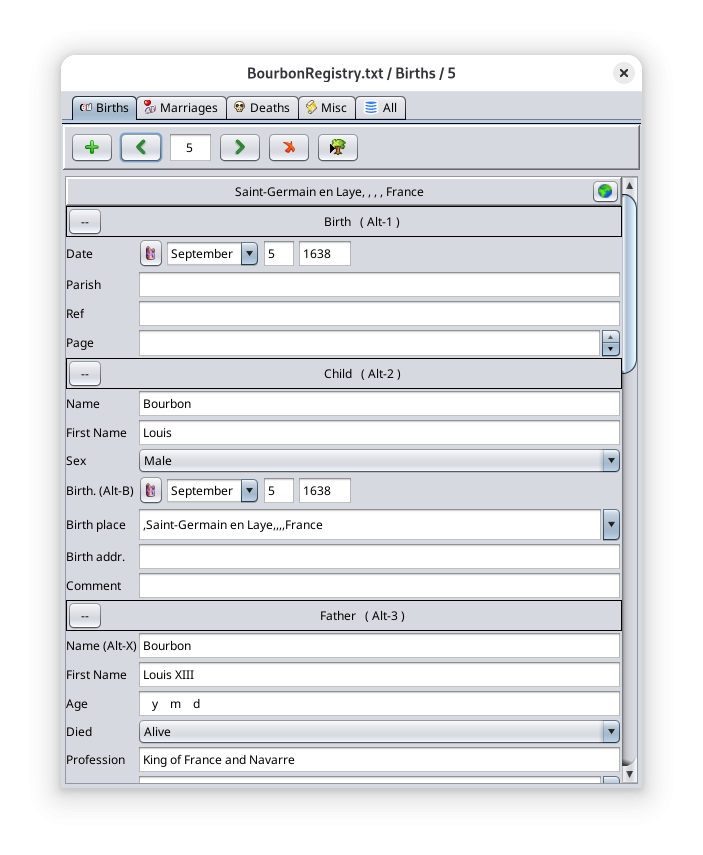
Utilisation
La section en haut de cette page décrit les principales situations d'utilisation des outils Saisie d'actes et relevé.
Nous illustrons ici ces situations avec les cas d'usage suivants :
- Transcrire automatiquement un document à l'aide du service d'intelligence artificielle. Utilisé dans les situations 2 et 4.
- Copier un acte dans votre généalogie. Nous utiliserons un exemple d'acte de naissance et un exemple de mariage. Utilisés dans les situations 2, 3 et 4.
- Comprendre le lien bidirectionnel entre les actes de Relevé et le fichier Gedcom.
- Modifier efficacement de nombreux actes à l'aide de l'éditeur : raccourcis, vérifications automatiques, autocomplétion. Particulièrement utile pour la situation 3.
- Suggestions pour organiser un grand nombre d'images en utilisant les valeurs Référence et Page pour la structure des dossiers et la convention de nommage des fichiers. Particulièrement utile pour la situation 3.
Transcrire automatiquement un document grâce à l'intelligence artificielle 

Ce cas d’usage est particulièrement simple.
Sélectionnez l'outil Transcription  et sélectionnez une image à convertir en enregistrment. Ici, nous prenons une copie de l'acte de naissance de Louis XIV.
et sélectionnez une image à convertir en enregistrment. Ici, nous prenons une copie de l'acte de naissance de Louis XIV.
Nous partons d'un fichier d'état civil vide pour mieux vous montrer le résultat.
Cliquez sur le bouton « Extraire les informations » qui apparaît, soit en 1 étape  , soit en 2 étapes
, soit en 2 étapes  . Pour les documents manuscrits, nous recommandons le mode de transcription en 1 étape. L'écriture manuscrite du document affiché étant ici particulièrement soignée, le mode de transcription en 2 étapes est également performant. Les deux modes sont présentés ci-dessous. Accédez aux paramètres si vous souhaitez modifier le mode de transcription.
. Pour les documents manuscrits, nous recommandons le mode de transcription en 1 étape. L'écriture manuscrite du document affiché étant ici particulièrement soignée, le mode de transcription en 2 étapes est également performant. Les deux modes sont présentés ci-dessous. Accédez aux paramètres si vous souhaitez modifier le mode de transcription.
Mode de transcription en une étape
En appuyant sur le bouton  , le « popup d'attente » suivant s'affiche.
, le « popup d'attente » suivant s'affiche.
D'expérience, le temps d'attente dépend de plusieurs facteurs et peut varier de quelques secondes à une ou deux minutes. Parmi ces facteurs figurent la longueur du document, la présence des informations pertinentes, la disponibilité du service Internet et le type d'abonnement.
Une fois l'opération terminée, la fenêtre suivante s'affiche.
En cas d'erreur, un message s'affiche expliquant la cause du problème.
- Le problème le plus courant est que vous avez dépassé le quota du compte gratuit Ancestris. Vous devrez alors créer votre propre clé API. Voir ici.
- Il peut s'agir simplement d'un dysfonctionnement. Dans ce cas, répétez l'opération.
- Si cela ne fonctionne toujours pas, essayez l'autre mode de transcription (en 1 ou 2 étapes).
Dans notre cas, cela a fonctionné et, comme indiqué, l'enregistrement a été créé et s'affiche dans l'éditeur.
Passons en revue tous les champs pour vérifier que tout a été bien compris.
Comme on peut le constater rapidement, le nom Louis XIV n'apparaissait pas dans l'image originale ; l'intelligence artificielle a donc supposé que le nom de famille était Bourbon. Nous allons devoir procéder à quelques ajustements. Faisons-le.
Voici l'enregistrement complet.
Passons en revue.
- La ville et le pays d'émission du document sont correctement identifiés, et le format utilisé est celui du lieu d'enregistrement. Il n'est pas nécessairement identique au format des lieux du fichier Gedcom actuellement ouvert, mais cela ne pose aucun problème : il sera correctement transformé s'il est copié dans le fichier Gedcom.
- Il a correctement détecté qu'il s'agit d'un certificat de naissance.
- La date est correcte.
- Les informations sur l'enfant sont correctes à l'exception de deux éléments
- le nom de famille que nous devons modifier et changer en « CAPET »,
- le prénom où il faut ajouter « XIV ».
- Le lieu de naissance, la ville et le pays sont corrects et le format utilisé est celui du fichier Gedcom actuellement ouvert.
- Les informations sur le père sont correctes, à l'exception de quelques points.
- le nom de famille que nous changeons en « CAPET »
- Le statut de vie que nous devrions changer à « Vivant » car nous le savons de source publique (Louis XIII est mort en 1643). Sinon, nous le changeons en « Non spécifié ».
- L'âge devrait être de 37 ans, car nous le connaissons (Louis XIII est né en 1601). Je ne sais pas d'où vient le 41. En général, le calcul est correct lorsque la date de naissance du père figure dans le document. Ancestris a tendance à indiquer au modèle d'IA de ne pas donner d'informations non spécifiées dans le document, mais il arrive que le modèle les fournisse quand même. Ici, nous supprimerons l'âge et le laisserons vide.
- Les informations sur la mère sont correctes, sauf pour
- Le nom de famille que nous devrions changer en « Autriche ».
- L'âge que nous allons supprimer.
- Les informations du témoin sont correctes.
- Le résumé est correct et rédigé en anglais, car l'interface utilisateur d'Ancestris est en anglais.
- La transcription de l'acte est entièrement correcte et rédigée dans la langue du document, le français dans ce cas.
- Le nom du fichier multimédia est correct. Rien à voir par contre avec l'intelligence artificielle ici.
Nous avons dû apporter quelques corrections. Il est courant d'obtenir des résultats corrects sur toute la ligne. Les performances du modèle d'IA sont impressionnantes. Tout cela en quelques secondes.
Nous sauvegardons maintenant l'enregistrement pour conserver nos modifications en appuyant sur le bouton Enregistrer  .
.
Comme le fichier du Relevés est nouveau, Ancestris vous demandera un nom et un emplacement pour l'enregistrer. Il s'agit d'un simple fichier texte au format CSV.
Et voilà !
Pour copier l'enregistrement dans la généalogie, le plus simple est de cliquer sur le bouton « Copier l'enregistrement dans la généalogie». Nous verrons cela dans la section suivante.
Mode de transcription en deux étapes 
À titre de comparaison, le même processus utilisant le mode de transcription en deux étapes ressemble à ceci.
Quelques secondes après avoir appuyé sur le bouton « 2 étapes »  , le texte apparaît. C'est plus rapide.
, le texte apparaît. C'est plus rapide.
Comme vous pouvez le constater, la transcription du texte n'est pas aussi bonne qu'avec la méthode en une seule étape. C'est dû semble-t-il au fait que le texte est manuscrit. Nous devons donc apporter quelques corrections. Voici le texte une fois les corrections effectuées.
Ensuite, nous appuyons sur OK et obtenons un résultat légèrement meilleur qu'avec la procédure en une seule étape. En effet, cette fois, le prénom du nouveau-né est complet et les noms de famille des parents sont corrects. Le nom de famille du nouveau-né est manquant ; il nous faudra donc le corriger.
Les résultats des modèles d'intelligence artificielle s'améliorent continuellement, ces résultats ne sont donc qu'une description de ce qu'ils sont aujourd'hui en juillet 2025 en fonction de la manière dont Ancestris les interroge.
Copier un enregistrement dans la généalogie 
Registry records can be copied to the genealogy using the Copy record to genealogy button or using Drag and Drop.
- Use the Copy record to genealogy button to let Ancestris show all possible genealogy entities on which to attach the individual of the record.
- Use Drag and Drop if you want to explicitly tell Ancestris on which genealogy entity you want to attach the individual of the record.
You can also copy/paste some of the record fields text to your genealogy if you want to only consider bits of information.
To copy a record to your genealogy, you must have both your Gedcom file open and the registry records open and selected on the given record.
To copy using Drag and Drop, these two windows must be side by side.
Before you perform any copy, please check your Source type preference in the Settings. See details here.
Copy a record using the 'Copy record to genealogy' button
Let's continue the example of the previous section.
Press the Copy record to genealogy button  .
.
The following window appears. This is the 'Merge window'.
The Merge window shows the record that was just created and adjusted on the left hand side, and the proposed entities of the genealogy on the right hand side.
The proposed entities are all empty and new because the genealogy file is new as well in this example. We will see next that if we try to copy a second time after a successful first copy, this will show the existing entities.
Here, we just press OK because we want to copy everything: the source, the individual, the parents, the witness.
This next image shows what we get in the Cygnus editor.
The result is pretty good.
- Cygnus shows all the information where it needs to be.
- Ancestris has added a note to the event and a title to the picture of the source.
- The witness is also showing.
Please note the copy of the Witnesses information only works from Gedcom version 7.
This concludes the copy of a record. In a couple of minutes, you have merged and documented inside your genealogy all the relevant information contained in an image.
This involved the creation of 7 entities: 4 individuals, 1 family, 1 source, 1 media.
To provide more details, we said that the Merge window looks different if the entities in the Gedcom file already exist. Let's check.
If you press the Copy record to genealogy button  one more time, the Merge window looks like this.
one more time, the Merge window looks like this.
We can see that this time, Ancestris has found corresponding entities for all the elements: the source, main individuals, parents, family and witness.
Some general principles about this window.
- In blue are displayed the fields that match. In red those that do not match. In this example, the place is in red because the spaces between the comas have been added during the previous copy in order to respect the PLACE format of the genealogy.
- You can change the entities by selecting the proposal on top, or pressing the "..." button for the source in the first line of the Record column
- You can exclude a line you do not want to copy by unselecting the checkboxes in the middle column.
- You can change the attachment within the entities by unfolding the lists in the Gedcom column.
- Hover the mouse on the cells will display an explanation tip.
Copy a birth certificate using Drag-and-Drop
Let's take the example provided by the Bourbon demo
- open the Bourbon genealogy and place the Bourbon dynamic tree on the left
- open the Bourbon Demo registry file in the Registry records 'Recorder' tool and place it on the right
- open on the 'All' tab.
Once the records highlighting mode is on, it is easier to know which ones are left to be copied. However this is not necessary to set it on to copy records to your genealogy.
We see that the records in red have already been merged into the Bourbon genealogy.
We will copy Louis Joseph Xavier CAPET's birth certificate of September 13, 1751, from the record of births to the marriage of his parents in the dynamic tree via Drag-n-Drop.
It is not already present in the Gedcom because it is not highlighted in red.
The page of the birth certificate has been included in the page field above. It is the '1024B' in blue in the Records table and in blue in the Record editor. When we copy, the source will then be documented in the Gedcom file using that page number.
Proceed this way to copy the record to the Gedcom:
- click in the table on the birth certificate,
- move it with the mouse by holding down the left button onto the family box dated February 9, 1747 in the tree and release the button.
After releasing the mouse button, a validation window appears. It will intelligently merge the data in the tree. It is up to you to make some choices, but they are suggested by Ancestris.
After choosing S3 as the source, and clicking on the OK button, the new individual with ID I178 is created in the tree :
Below is the result of the data created for the new individual in the Gedcom editor.
The birth event is visible and you can see how Ancestris documented it.
The source has been added with the reference of the image in the PAGE property with value 1024B. If I had documented the reference, it would also appear in the PAGE property, just before the page number. See more about this PAGE value for the correspondance between the Gedcom information and the Record image file.
Depending on whether the record is dropped on an individual, a family or in the empty space of the dynamic tree, the merging rule changes.
- If the target is an individual
- The tool indicates if there is another individual with the same name and date of birth in the genealogy to possibly avoid creating a duplicate entity in the genealogy.
- By default, the birth record is applied to the individual
- If the target is a family
- The tool indicates if there is another individual with the same name and date of birth in the genealogy even in another family.
- By default, the birth record is applied to the child of the family having the same surname, first name and possibly the closest date of birth if there are homonyms. A new child is created if there is no corresponding child.
- If the target is neither an individual nor a family (bottom of the dynamic tree for instance)
- The tool indicates if there is another individual with the same name and date of birth in the genealogy.
- By default, a new individual is created and the birth record is applied to it
The Copy record to genealogy button has the same effect as this third case.
Copy a marriage certificate using Drag-and-Drop
Now let's try to copy a marriage certificate.
Drag and drop the May 16, 1770 marriage record from the table onto the relevant marriage in the tree.
When you release the mouse button, the window already seen above appears with other choices to be made for the merge.
As you have noticed above, the chosen record was highlighted, indicating that the data was already partly included in the Gedcom.
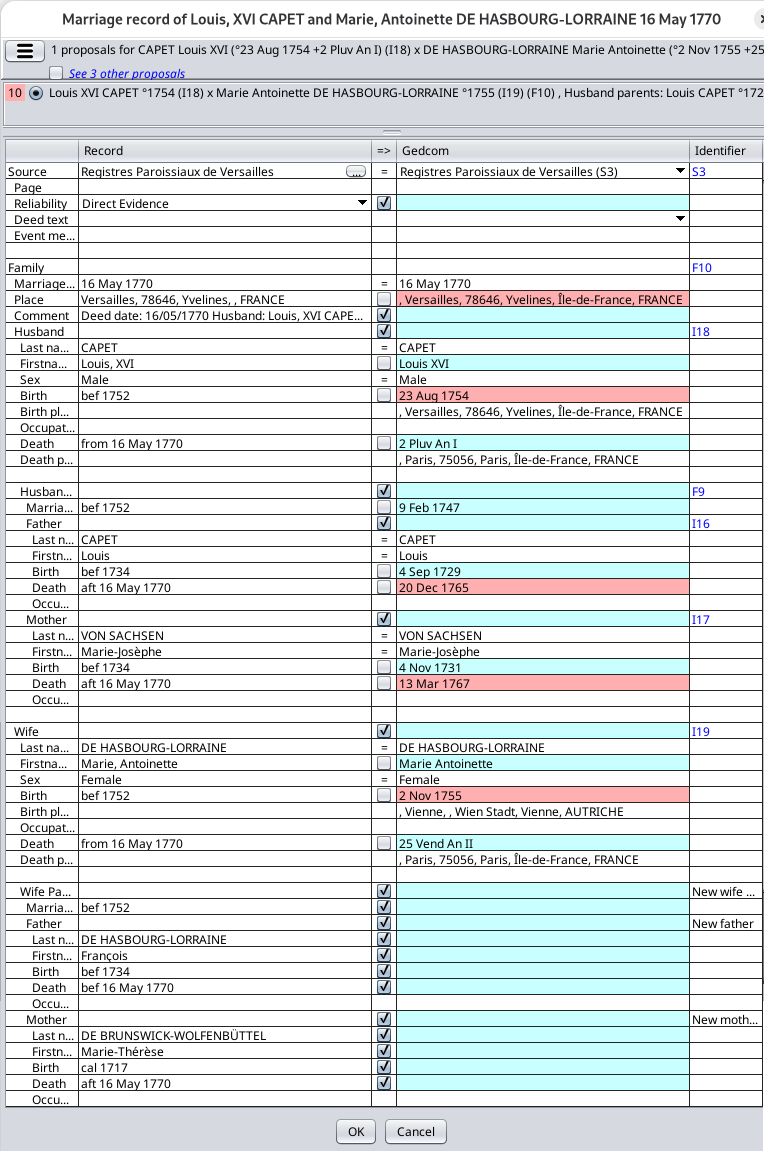 |
Choosing the merge option
Choice of data to merge
Choice of identifiers
Deduction of dates
|
After clicking the OK button, the wife's parents are added to the tree and the F10 familly is updated.
Tips for use and limitations
Check your Source type preference in the settings before copying Records to your genealogy
In Ancestris, some users may prefer to have one Source entity for several documents related to various individuals. Other may prefer to have one Source entity per document.
In the first case, the text of the document will have to be attached to the individual event as a Source 'citation'.
In the second case, the text of the document will be attached to the source entity linked to the individual event.
Before copying a record to your genealogy, make sure the type of attachment is the one you prefer. This setting is defined here in the configuration window.
To quickly check while you are in the process of merging a record, click on the "..." button on the Source line. It displays the Choose Source window.
In this window, yu can see the option set is to have 1 source entity per record. It means in this example that the text of the source will be attached to the Source entity, not to the Source citation, which is inside the Individual Entity.
Add records to the Gedcom file in chronological order
It is best to copy the records in chronological order. To do this it is better to use the tab "ALL" sorted by date and add the records from the oldest to the most recent, rather than adding the birth records first, then the marriages, then the deaths. This improves the search results for individuals matching the records.
Use the Copy record to genealogy button or Drag and drop outside of a tree entity
It is possible to drop a record anywhere in the dynamic tree window, outside of a tree entity.
In this case, the tool searches for the individual or family that best matches the record and displays a list of proposals ranked in descending order of relevance.
- Advantage: it avoids having to search the tree for the relevant individual.
- Disadvantage: the tool may not find any suggestions if record data is incompatible with the individuals in the tree, or, on the contrary, the tool may find several dozen suggestions if record data is too vague.
Undo a Copy or a Drag and Drop
To undo the changes made in the tree after drag and drop, click anywhere in the tree to select the Gedcom and press the CONTROL and Z keys or press the Undo button  on the Ancestris main Toolbar. A single undo will delete all individuals created and all data that has been added by drag and drop.
on the Ancestris main Toolbar. A single undo will delete all individuals created and all data that has been added by drag and drop.
Rules for calculated dates
Date deductions are made according to the following rules which are not configurable:
- Minimum age of marriage: 18 years
- Minimum age of parent: 15 years old
- Maximum age of parent: 60 years old
- Maximum age of an individual: 100 years old
- Uncertainty interval for approximate dates (EST, ABT, CALC dates): +/- 5 years
Both-way-link between the Registry records and the Gedcom file
Highlighting records of the Records table that already exist in the Gedcom file 
Once records have been entered in register files, we will copy them into the Gedcom file. But before that, we might have to know which ones have already been copied.
- You may already have copied acts in your genealogy yourself.
- Or similar data may already be up to date in your genealogy.
It is possible to see which records have similar data in your genealogy, i.e. in the Gedcom file currently open in the other Ancestris views.
To do so, you must highlight them using the record context menu of the Records table.
You have to uncheck / recheck the box to show the new records recently copied or used in the Gedcom file.
The records already existing in your genealogy are those in red in the table.
- A record corresponds to an event in your genealogy if the two events are of the same nature, if both have the same date, and if the two individuals compared have the same first and last name.
- The location does not need to be filled in and the same to match.
- In case of duplicate individuals, the first one found will be the one compared, the other one will be ignored.
If the checkbox is selected, the highlighting will automatically be updated if you open or close a Gedcom file in Ancestris.
In the example below, 16 records have their Id field in red background and are therefore already present in the currently open Gedcom file.
View a Record from an Ancestris view 
To view all the Registry records of a selected entity from an Ancestris view, you must already have copied the Record information to your Gedcom file. You must also make sure that the 'Show Certificate photo" checkbox is selected in the settings.
Next, you will right-click on the entity to display the context menu.
As an example, let's say you copied Louis XIV record to the genealogy tree. Let's call the Context Menu by right-clicking anywhere on the properties of the individual. The following context menu appears.
You notice the menu item at the bottom of the list: "Go to registry's photo certificate: Birth".
Clicking on this action displays a window showing the image files list and the image of the source. It looks like the following image.
The automatic correspondence between the Ancestris view and the photo of the record only works under 3 conditions.
- In the Ancestris preferences, you must have checked the box Show "Certificate photo" menu in the views and add the photos folder in the list like this. See here.
- The information in the Gedcom file must include the event of the certificate as follows
- an event of the type of the record
- a place where the name of the city is that of the record. A setting exists at this level in the Ancestris preferences of the Registry records tool. It is when dragging and dropping that Ancestris uses them to make sure that the definition of jurisdictions is well aligned with the data of the place of the acts.
- a source must be indicated with a media including a valid file, or alternatively a PAGE sub-property, which must indicate the filename reference via a reference and a page, separated by a comma. See here.
- The filepath of the media file must exist, or alternatively, the folder of the photos on the disk, indicated in the image above, must include a subfolder with the name of the city of the register, in or under which the photo of the record must be located. See here.
Efficiently editing many records using the editor
Keyboard shortcuts for the Editor
All the editor commands are accessible with the mouse or with "shortcut" keys on the keyboard. The use of shortcut keys is optional. However it allows faster mass input, avoiding the need to use the mouse and keyboard alternately.
The arrow keys
- TAB to go to the next field
- SHIFT-TAB to go to the previous field
Shortcut keys to create or delete a record
- ALT-N to create a birth record
- ALT-M to create a marriage record
- ALT-D to create a death record
- ALT-V to create a miscellaneous statement
- ALT-S to delete the current reading
The Quick Move Keys
- ALT-1 Date of the event
- ALT-2 Individual or Representant No. 1
- ALT-3 Father
- ALT-4 Mother
- ALT-5 Wife or Representant #2
- ALT-6 Father
- ALT-7 Mother
- ALT-8 Witnesses
- ALT-9 General Comment
Input help keys and the cancel key
- ALT-X: copies the name of the individual in the field of the individual's father's name
- ALT-Y: copies the wife's name in the field of the wife's father's name
- ALT-B: copies the date of the event from the record in the date of birth field of the individual
- ALT-=: copies the value of the same field from the previously entered record. This shortcut is particularly useful when the witnesses are the same from one record to another, for example
- ESC: cancels the entry of a field as long as the field is being entered and returns to the original value as long as the field is being entered.
- ALT-Z: cancels the changes made previously after leaving the field. Warning: the CTRL-Z key usually used for this does not work here.
- Space: enters a space at the end of the field to reject the other terms proposed by the completion function. This space is then automatically deleted. For example, if there are compound first names beginning with the first name you are currently entering, you must type an additional space at the end of the first name to refuse the secondary first names proposed by the completion function.
Automatic checks and formatting on entry
Alert on Missing date of event and name or first name
Alert on Duplicate
If there is already a record with the same date, first and last name, an alert message is displayed to indicate a possible duplicate.
This function can be disabled in the settings.
Alert on New Name
Name Case
Case of the first name
Case of the occupation
Removal of extra spaces
Automatic copy of the page number
When a new record is created, the page number is filled in automatically by copying the page number from the previously created record.
This feature can be disabled in the settings.
Tip: The page number can be easily incremented by clicking on the buttons that appear to the right of the field, or by using the UP and DOWN arrow keys.
Completion of surnames, first names, occupations and places
As you type a name, names are suggested among those already existing in the register file. When the desired name appears, press the Tab key to interrupt the current input and move on to the next field.
This avoids having to enter all the letters of a name already known.
Exclude names
Auto-Completion with the current Gedcom
It is possible to add the names present in a Gedcom file to the list of names proposed by the completion function by activating the option Link current genealogy for fields auto-completion and highlighting of existing records in the Preferences window.
When this option is activated, the assistance uses the names, first names and occupations from the current Gedcom file to complete the words as you type. This option is particularly useful when starting a register and there are still few terms available for completion among the registry themselves.
When this option is disabled, completion uses only the words present in registry already entered.
Note: It is preferable to select a Gedcom that contains data from a place and date close to the register to be entered so that completion can provide data similar to that to be entered.
Suggested folder structure and naming convention with many images to store
The Record includes a File path value that points to the image file for easy access. For image search purposes, Ancestris will therefore use that file path value.
If that value is empty, and in case many image files are stored on your computer, it is worthwhile to provide an optimized folder structure for search purposes, both for yourself and for Ancestris.
In the Registry records tool, there is the ability to find a record image from the general search field of Ancestris and from the Ancestris context menu. To speed up the search, a partitioning folder structure should be used so that Ancestris does not perform a full scan of all the image files.
With many image files, we therefore suggest you use the following folder structure and naming convention for the image file names.
Folder structure
Several file organizations are possible. The Transcriber makes use of a folder structure matching the name of each city somewhere in the tree structure.
|
Example with subfolders by county, |
Example with subfolders by city |
|---|---|
/mydocuments/genealogy/acts
/Yvelines
/Versailles
/5MI_123
/DSC00117.jpg
/DSC00118.jpg
/5MI_222
/DSC00200.jpg
/DSC00201.jpg
/photos_a_trier
/DSC00251.jpg
/DSC00252.jpg
/Saint-Germain-en-Laye
/5MI_333
/DSC00300.jpg
/DSC00301.jpg
/Essonne
/Palaiseau
/5MI_108
/SAM00400.jpg
/SAM00401.jpg
|
/mydocuments/genealogy/atcs
/Versailles
/DSC00117.jpg
/DSC00118.jpg
/DSC00200.jpg
/DSC00201.jpg
/photo_a _trier
/DSC00251.jpg
/DSC00252.jpg
/Saint-Germain-en-Laye
/DSC00300.jpg
/DSC00301.jpg
/Palaiseau
/SAM00400.jpg
/SAM00401.jpg
|
Image file naming convention indicating the city, the reference and the page
What follows is only used in the case where the file path value of the image file of the document in the record is empty.
The Reference value is the official reference code of the source register (book, church register, registry inventory, etc.) as it is stored in the repository.
The Page value can either refer to
- The page of the document in that register 'book', in which case the image file name should be modified so that then name ending matches the page number
- The last digits of the image file name of the picture that was taken of the document page.should rename
The following examples show how Ancestris will look for image files
- Starting from the record values of City, Reference and Page: examples 1 to 5 (general Ancestris search)
- Starting from the individual event in the genealogy tree: examples 6 to 8 (Ancestris context menu action)
|
Example 1: RECORD values
Here the Transcriber will be looking for an image file:
|
Example 2 :
Here the Transcriber will be looking for an image file:
|
Example 3:
Here the Transcriber will be looking for an image file:
|
Example 4:
Here the Transcriber will be looking for an image file:
If the folder 2E_456 does not exist, or if it does not contain the photo, it will look for the image file in the other sub-folders of the city folder. |
|
Example 5: the municipality is mandatory
Here the Transcriber will not find the image file because the name of the city is mandatory and not provided. |
Example 6
|
Example 7: the reference is optional in the SOUR:PAGE tag.
Same as example 3. |
Example 8 : the SOUR:PAGE tag can only contain the number of the photo, i.e. the last digits of the name of the photo.
The Transcriber will be looking for all file ending with '117' in the sub-folders of the city. |
Customization
Customize the tool via the Configure View button. This is equivalent to going through the Ancestris toolbar, Preferences, Extensions panel, Registry records tab.
The options panel is organized in 3 sections.
- Editing settings
- Transcriber settings
- Copy record to Gedcom settings
Editing settings
- The first two report settings trigger alerts during the edition of a record
- Link current genealogy for fields auto-completion and highlighting of existing records gives two possibilities
- in the Record editor, it adds the values of the current Gedcom file. See here.
- in the Records tables, it enables the context menu action to show or hide the records that are linked to the genealogy. Changing this setting in itself does not show it. Once you trigger this setting, you still need to activate it via the context menu on a record. See here.
- Copy source text to comment is used for the context menu that summarizes the content of the record. This indicates whether to add or not the content of the source text to the summary of the record. Please note this summary is also used when merging the record to the genealogy.
- "Copy..." settings ares an efficient way to fill in the next record created with information coming from the previous record.
- Activate auto-selection is a way to speed up the auto-completion of some of the fields. Because if forces strings to belong to predefined lists, this setting can be unchecked to have more freedom to modify an auto-completed string.
- 3 buttons let you exclude surnames, first names and occupations from the completion lists.
Transcriber settings
This section shows a list of directories where images are to be found.
The "Show certificate" option adds an action item in the Ancestris context menu (right-click on entities). If the entity has a Source element linked to a Registry record, an action will be shown in the context menu to get you to the corresponding record.
This section also includes the settings for the "information extraction service" based on an Artificial Intelligence.
- The first field is where you enter the API key for Mistral AI. You get this key for free from the Mistral AI web site.
- The check box indicates whether you want to perform the transcription in 1 step (better for handwritten documents, but slower), or in 2 steps (faster but not as accurate for handwritten documents).
Copy record to Gedcom settings
This section helps you define how to merge records into your genealogy.
- Mappings for last names and first names provides equivalence when looking for similar individuals
- Source mapping indicates whether a Source should hold multiple records or a single one
- Multiple records is usually the case if you have defined a source entity in Ancestris as being a Registry book or a Church register for a given city. In this case you select "one source per registry file".
- Single record is usually the case if you have defined a source entity in Ancestris as being a single Document for a given individual. In this case you select "one source per registry record".

- The list underneath is used if a Source entity in Ancestris corresponds to a Registry file. In this case, the mapping is saved for faster search. This list helps you manage this mapping (add or remove correspondances).
Tutorial
There is an educational B-A-BA on registry records in PDF format and in French.
It corresponds to version 9 of Ancestris. Following version 13 redesign, only some sections are still useful. You can download it here.